SurfTab. breeze 7.0 plus KULLANMA KILAVUZU
|
|
|
- Canan Veli
- 8 yıl önce
- İzleme sayısı:
Transkript
1 TR SurfTab breeze 7.0 plus KULLANMA KILAVUZU
2 İçindekiler dizini 1) SurfTab breeze 7.0 plus hakkında 4 2) Güvenlik uyarıları 5 Çalışma güvenliği 5 Onarım 6 Öngörülen çevre 7 Güç beslemesi 7 Bakım ve temizlik 7 Vantuzlu cihazlara ilişkin bilgiler 7 Belirtilen hafıza kapasitelerine yönelik notlar 8 3) Teknik veriler 9 4) Teslimat kapsamı 9 5) Kumanda elemanları ve bağlantılar 11 6) SurfTab şarj etme 11 7) SurfTab cihazının açılması 11 8) Başlangıç ekranındaki elemanlar 12 9) Dokunmatik ekranın kullanılması 13 Kaydırma 13 Bir elemanın seçilmesi 14 Görüntünün yakınlaştırılması ve uzaklaştırılması 15 Ekran klavyesinin kullanımı 15 10) Başlangıç ekranının kişiye özgü olarak ayarlanması 16 Uygulamaların başlangıç ekranına eklenmesi 16 Başlangıç ekranına Widget öğelerinin eklenmesi 16 Ekran arka planının değiştirilmesi 17 11) Ekran kilidinin ayarlanması 17 12) İnternet bağlantısı 18 TR 2
3 13) Kameranın kullanılması 19 Fotoğraf çekme 19 Video kaydetme 20 Zum 20 14) E-posta hesabının kurulması/silinmesi 21 E-posta hesabının kurulması 21 E-posta hesabının silinmesi 21 15) Uygulamaların kurulması/kaldırılması 21 Uygulamaların indirilmesi ve kurulması 21 Uygulamaların kaldırılması 22 16) Diğer cihazların bağlanması 23 SurfTab cihazının bir bilgisayara bağlanması 23 Bir USB cihazın bağlanması 23 17) Uyku (Standby) modunun etkinleştirilmesi 23 18) Reset ve kurtarma modu 24 19) SurfTab cihazının kapatılması 25 20) Telif hakkıyla ve markalarla ilgili bilgiler 26 Open Source Software 26 21) İmha bilgileri 27 İmha 27 Geri dönüşüm 27 22) Sorumluluk ve garantiyle ilgili bilgiler 27 3 TR
4 TrekStor SurfTab breeze 7.0 plus ile keyifli dakikalar geçirmenizi dileriz. Bu ürünün işlevlerini ve kullanımını öğrenebilmeniz için lütfen aşağıdaki bölümleri dikkatlice okuyun. ÖNEMLİ! Bölüm 2'de belirtilen güvenlik uyarılarını mutlaka dikkate alın. ÖNEMLİ! Bu kılavuzu saklayın ve cihazı başkasına verdiğinizde kılavuzu da cihazın yeni sahibine teslim edin. Ürüne yönelik güncel bilgilere TrekStor web sitesinden erişebilirsiniz Diğer ürünleri ve aksesuarları üzerinden temin edebilirsiniz. 1) SurfTab breeze 7.0 plus hakkında TrekStor SurfTab breeze 7.0 plus, internette gezinmek ve uygulamaların, müziğin, videoların oynatılması ve çalınmasına yönelik bir IPS dokunmatik ekrana sahip tablet bilgisayardır. Cihazı yalnızca kullanım amacı doğrultusunda kullanın. Üretici, cihazın amacının dışında kullanılması sonucunda meydana gelen hasarlar için sorumluluk kabul etmez. Üretici ayrıca verilerin zarar görmesinden veya kaybolmasından ve olası ek hasarlardan sorumlu tutulamaz. TR 4
5 2) Güvenlik uyarıları Bu kılavuzda, aşağıdaki uyarı sembolleri ve anahtar kelimeler kullanılmıştır: a i TEHLİKE Olası hayati tehlikeye ve/veya ağır yaralanmalara karşı uyarı DİKKAT Yaralanmaların ve maddi hasarların olmasını önlemek için uyarıları dikkate alın. DİKKAT Maddi hasarların olmasını önlemek için uyarıları dikkate alın. UYARI Cihazın kullanımına ilişkin diğer bilgiler! Çalışma güvenliği DİKKAT Fiziksel veya akli bakımdan ya da tecrübesizlik veya bilgisizlik nedeniyle ürünü güvenli kullanabilecek durumda olmayan kişiler, sorumlu bir kişinin refakati veya izni olmadan ürünün yanında bulunmamalıdır. Ürünün yanında bulunan çocuklara göz kulak olun. a TEHLİKE Ambalaj malzemesini (örneğin folyoları) çocuklardan uzun tutun. Boğulma riski vardır. a TEHLİKE Belirli aksesuar parçaları, bebekler ve küçük çocuklar için boğulma riski oluşturabilir. Bu tip aksesuarları, bebeklerden ve küçük çocuklardan uzun tutun. a TEHLİKE Cihazın veya şarj cihazının gövdesini hiçbir zaman açmayın (elektrik çarpması, kısa devre ve yangın tehlikesi)! a TEHLİKE Cihazın veya şarj cihazının deliklerinden veya yuvalarından hiçbir cisim sokmayın (elektrik çarpması, kısa devre ve yangın tehlikesi)! a TEHLİKE Çalışma veya şarj sırasında cihazı veya şarj cihazını örtmeyin. Bu durum, aşırı ısınmaya neden olabilir (yangın tehlikesi)! 5 TR
6 UYARI Bu cihaz, yüksek düzeyde ses oluşturabilir. Hemen, ileride veya gizli şekilde ortaya çıkabilecek işitme hasarlarını önlemek için, uzun süre yüksek sesle kullanmamalısınız. Kalıcı işitme hasarlarının, daha sonraki bir aşamada da meydana gelebileceğini unutmayın. Zamanla yüksek ses seviyelerine alışabilirsiniz ve bu seviyeler size normal gelebilir; ancak bundan dolayı işitme yetiniz büyük oranda sınırlanabilir. Ses seviyesini ne kadar yüksek ayarlarsanız, kulaklarınız o kadar hızlı zarar görebilir. a TEHLİKE Güvenliğiniz bizim için önemli! Trafikte güvenlik her zaman önceliklidir. Kendinizi ve diğer trafik katılımcılarını koruyun. Cihazı sadece trafik durumu müsait ve kimse tehlike altına girmeyecek ve engellenmeyecekse kullanın. Kendi güvenliğiniz için cihazın ses seviyesini etrafınızdaki sesleri duymanızı engellemeyecek düzeyde ayarlayın. Bölgenizde yürürlükte olan yasalar geçerlidir. o p Onarım DİKKAT Ekranda fazla basınç uygulamayın. Kırılma riski vardır. 3 metreden uzun USB kablolar kullanılmamalıdır. Cihazı, şayet elektrostatik bir deşarja maruz bırakırsanız, cihazla bilgisayar arasındaki veri aktarımı kesilebilir veya cihazın işlevi bozulabilir. Bu durumda, cihazı, USB portundan çıkarın ve yeniden takın ya da WiFi bağlantısını baştan kurun. DİKKAT Cihazın içinde bakımını veya temizliğini yapabileceğiniz hiçbir parça bulunmaz. DİKKAT Cihaz ıslandığında cihazı derhal kapatın. Cihazı tekrar kullanmadan önce çalışma güvenliği bakımından kontrol ettirin. TR 6
7 Öngörülen çevre j m e h Güç beslemesi Cihazı, aşırı yüksek ve düşük sıcaklıklardan ve sıcaklık oynamalarından koruyun. Cihazı, yalnızca 10º C ile 40º C sıcaklık aralığında çalıştırın. Cihazı, bir ısı kaynağının yanına asla koymayın ve direkt güneş ışınlarından koruyun. Cihazı, neme, kondas suya ve ıslaklığa asla maruz bırakmayın. Cihazı kullanırken ve depolarken ortamın olabildiğince tozsuz olmasına dikkat edin. DİKKAT Cihazın herhangi bir şekilde zarar görmemesi için lütfen her zaman orijinal ya da uygun akım gücüne ve gerilime sahip bir şarj cihazı kullanın. Çok amaçlı bir şarj cihazı mevcutsa, akım gücü ve gerilimin yanı sıra aynı zamanda şarj cihazı kutuplarına da dikkat ediniz. Bu özelliklerin dikkate alınmaması halinde cihazınızda geri döndürülemez hasarlar ortaya çıkabilir! DİKKAT Pili zarar görmüş veya akmışsa cihazı kullanmayın veya şarj etmeyin. Bakım ve temizlik g Cihazın yüzeyi, solvent, tiner, deterjan veya başka kimyasal maddelerle asla temizlenmemelidir. Bunun yerine yumuşak, kuru bir bez veya yumuşak bir fırça kullanın. Vantuzlu cihazlara ilişkin bilgiler DİKKAT Cihazı vantuz yardımıyla sabitlerken vantuz yüzeyinin ve cihazı tutturduğunuz nesne yüzeyinin düz, temiz ve yağsız olmasına dikkat edin. Vantuzu ayırmak için her zaman öngörülen kulağı kullanın, direkt üründen çekmeyin! 7 TR
8 Belirtilen hafıza kapasitelerine yönelik notlar q Ambalajın üzerinde ve teknik bilgilerde hafıza boyutuyla ilgili belirtilen bilgiler, cihazınızın toplam hafıza kapasitesini yansıtır. İşletim sisteminizin göstermiş olduğu cihazınızın hafıza kapasitesi, belirtilen kapasiteden farklı olabilir; çünkü çalışmaya hazır olan cihazın bir kısmı işletim sistemi ve sistem uygulamaları tarafından kullanılır. TR 8
9 3) Teknik veriler Boyutlar (G x Y x D) Ağırlık İşlemci (CPU) Ekran kartı (GPU) 193 x 112 x 9,7 mm 280 g Cortex A9 Dual-Core, 1.0 GHz Mali-400 MP2 Pil Li-Polimer Gövde malzemesi plastik Ekran tipi 5 noktalı, kapasitif çoklu dokunmatik ekran Ekran boyutu 7" (17,78 cm) Görüntü formatı 16 : 9 Ekran çözünürlüğü 1024 x 600 Arabirimler Micro-USB (Host fonksiyonuna sahip), ses çıkışı, mikrofon, kamera, microsd kart okuyucu, WiFi Desteklenen hafıza kartları microsd, microsdhc (maks. 32 GB) Desteklenen işletim sistemleri Linux, Mac OS (OS X 10.6 sonrası), Windows (Windows 8, 7, Vista, XP) Kamera 0.3 MP Webcam İşletim sistemi Android (Jelly Bean) 4) Teslimat kapsamı TrekStor SurfTab breeze 7.0 plus USB kablosu (Micro-USB / USB-A) Adaptör 100 V V Temizlik bezi Hızlı başlangıç kılavuzu Ürün güvenliği ve hukuki uyarılar 9 TR
10 A B C D E F G H I J TR 10
11 5) Kumanda elemanları ve bağlantılar A) Kamera B) İki renkli durum LED (kırmızı = şarj / sarı = şarj oldu) C) Micro-USB yuvası D) microsd kart girişi E) Mikrofon F) Ses çıkış yuvası G) Açma/kapama düğmesi H) Ses seviyesi ayarı + I) Ses seviyesi ayarı - J) Hoparlör 6) SurfTab şarj etme Lütfen ilk kullanımdan önce SurfTab cihazınızı tamamen şarj edin. SurfTab cihazınızı USB kablosunu ve adaptörünüzü kullanarak bir prize bağlayın. İki renkli durum LED sarı yandığında, SurfTab cihazınız tam olarak şarj edilmiştir. Bilgisayar üzerinden şarj, priz üzerinden şarjdan normalde daha uzun sürer. i Maksimum pil süresine ancak 10 şarj işleminden sonra ulaşılır. 7) SurfTab cihazının açılması SurfTab cihazınızı şarj ettikten sonra, cihazı açabilirsiniz. Lütfen 3-5 saniye boyunca cihazda bulunan açma/kapama düğmesine basın. Cihaz başlatıldığında, kilitli ekran gösterilir. Ekran kilitliyken parmak ucunuzu kilit sembolünün üzerine koyun ve sembolü sağa doğru açık kilide doğru çekin. SurfTab cihazınız artık başlangıç ekranını gösterir. i Yeni SurfTab cihazınızı ilk kez çalıştırıyorsanız, SurfTab cihazınızda önemli ayarları yapabilmeniz için size yardım eden bir yapılandırma asistanı gösterilir. Burada yaptığınız ayarları (örneğin dil veya WiFi gibi), daha sonradan uygulama menüsünde "Ayarlar" altından yeniden yapabilirsiniz. 11 TR
12 8) Başlangıç ekranındaki elemanlar C B A D E F G H A) Mikrofon B) Google Arama C) Durum göstergesi ve kısa menü (kısa menüleri açmak için durum göstergesini aşağı doğru kaydırın) D) Hızlı başlatma çubuğu E) Uygulama menüsü F) Önceki ekrana geri dönme G) Home simgesi (Başlangıç ekranına geri dönme) H) Açık tüm elemanların gösterilmesi TR 12
13 9) Dokunmatik ekranın kullanılması Kaydırma SurfTab cihazınızın başlangıç ekranında, orta pencereden sarkan sağda ve solda ikişer adet sayfa bulunmaktadır. Bu sayfalara ulaşmak için, parmağınızın ucunu ekranda soldan sağa (veya tersi) kaydırın. Açılan pencerenin içerisinde (örneğin bir menü, tarayıcı, uygulama veya klasör içerisinde) parmağınızın ucuyla ekranda istediğini yöne sürükleme yaparak ekranı "çekin". i Dokunmatik ekranı kullanmak için parmaklarınızı veya özel ekran kalemini (özel dükkanlarda bulunmaktadır) kullanın. Hiçbir zaman geleneksel kalemler veya farklı sivri cisimler kullanmayın! 13 TR
14 Bir elemanın seçilmesi Bir elemanı açmak veya bir opsiyonu seçmek için istenen simgeye kısa süreliğine parmak ucuyla dokunun. i Kısa süreli kullanılan bir elemanı (uygulama, Widget, menü) kapatmak istediğinizde, açık tüm elemanlar göstergesine dokunun. Parmak ucunuzu kapatılacak elemana koyun ve kapatmak için elemanı aşağı doğru kaydırın. TR 14
15 Görüntünün yakınlaştırılması ve uzaklaştırılması Gösterileni yakınlaştırmak için ekranda aynı anda iki parmak ucunu birbirinden uzaklaştırın veya hızlı bir şekilde arka arkaya iki kez ekrana dokunun. Gösterileni yeniden küçültmek için iki parmak ucunu ekranda tam tersi şekilde aynı anda geri çekin. Ekran klavyesinin kullanımı Bir metin girmek için metin alanına dokunduğunuzda (örneğin bir internet adresi), ekran klavyesi gösterilir. Bilindiği şekilde klavye üzerinden metni girin. Sayı ve özel karakter girmek için ayrıca?123 veya ~\{" sembollerini kullanın. Özel harflerin girilmesi için (örneğin şapkalı veya noktalı harfler) mevcut alternatiflerin gösterilmesine yönelik olarak ilgili harfin üzerine uzun süre basılı tutun. i Altında "Ayarlar" + "Dil ve giriş" + "Klavye ve giriş yöntemleri" ekran klavyesinde diğer ayarları gerçekleştirebilirsiniz. 15 TR
16 10) Başlangıç ekranının kişiye özgü olarak ayarlanması Uygulama bağlantıları ve Widget ekleyerek veya çıkartarak ve arka planı değiştirerek başlangıç ekranını (ayrıca diğer dört sayfayı) isteğiniz doğrultusunda özgün olarak ayarlayabilirsiniz. Uygulamaların başlangıç ekranına eklenmesi a) Başlangıç ekranındaki hızı başlatma çubuğunda uygulama menüsüne dokunun. Size mevcut güncel uygulamaları gösteren bir ekran açılır. b) Başlangıç ekranı gösterilene kadar seçilen uygulamaya basılı tutun. c) Şimdi seçilen simgeyi mavi çerçeve içerisinde herhangi bir boş yere kaydırın. Simgeyi sayfanın kenarına kadar çektiğinizde, bunu başlangıç ekranının bir sonraki sayfasına konumlandırabilirsiniz. i Başlangıç ekranlarından birine konumlandırdığınız simgeyi her an kaydırabilirsiniz. Bunun için ince, mavi bir çerçeve ekranda gösterilene kadar kaydırılacak simgeye parmağınızın ucuyla basılı tutun. Şimdi seçilen simgeyi mavi çerçeve içerisinde (veya ekranın sonraki sayfasına) konumlandırabilirsiniz. Başlangıç ekranına Widget öğelerinin eklenmesi Uygulamalara ek olarak başlangıç ekranınıza Widget öğeleri de ekleyebilirsiniz. a) Bunun için uygulama menüsünde sol üste "Widgets" dokunun. b) Başlangıç ekranında gösterilene kadar seçtiğiniz Widget öğesine basılı tutun. c) Şimdi seçilen Widget öğesini mavi çerçeve içerisinde herhangi bir yere kaydırın. Widget öğesini sayfanın kenarına kadar çektiğinizde, bunu başlangıç ekranının bir sonraki sayfasına konumlandırabilirsiniz. Başlangıç ekranından uygulamaların ve Widget öğelerinin kaldırılması a) Başlangıç ekranındaki bir uygulamanın veya bir Widget öğesinin kaldırılması için, ilgili simgeye dokunun ve basılı tutun. Ekranın kenarında "Kaldır" ya da "X" gösterilir. b) Simgeye basılı tutun ve bunu "Kaldır" ya da "X" üzerine kaydırın. i Bu işlem başlangıç ekranındaki bağlantıyı siler, uygulamanın kendisini kaldırmaz. SurfTab cihazınızdaki uygulamaların tamamen nasıl kaldırılacağını 15 altında bulabilirsiniz. TR 16
17 Ekran arka planının değiştirilmesi a) "Duvar kağıdı seçin" bildirimine sahip bir pencere gösterilene kadar ekranın arka planında boş bir yere basılı tutun. b) Şimdi ilgili simgenin üzerine dokunarak "Galeri", "Arka plan resimleri" veya "Live arka planları" (hareketli resimler) seçeneklerinden hangisini arka plan motifi olarak kullanmak istediğiniz belirleyin. c) Seçilen klasör içerisinde istediğiniz resme tıklayın ve seçiminizi "Duvar kağıdını ayarla" ile onaylayın. i Galeri içerisinden bir arka plan seçtiğinizde, buna ek olarak seçilen resmin belirli bir bölümünün ark plan motifi olarak seçme imkanınız da olacaktır. Seçim penceresini ekranda kaydırın ve resmin istenilen alanını seçtiğinizde sağ üstteki "OK" seçeneğine dokunun. 11) Ekran kilidinin ayarlanması SurfTab cihazında bulunan verilerin güvenliğini arttırmak için, bir ekran kilidinin ayarlanması önerilir. Şu şekilde hareket edin: a) Hızlı başlatma çubuğu üzerinden veya uygulama menüsü üzerinden "Ayarlar" seçeneğine gidin. b) "Güvenlik" öğesi görünene kadar sol menü sütununu yukarı doğru çekin. "Güvenlik" öğesine dokunun. c) Sağ menü sütununda "Ekran kilidi" öğesine dokunun. d) Şimdi ekran kilidinin istediğiniz biçimine dokunun ve ardından bunu ayarlayın. i Artık sizin tarafınızdan ayarlanan tanımlama türü ekranın her kilit açılması sırasında sorgulanacaktır. i Şifrenizi unutmanız halinde, bunu kurtarma modu üzerinden geri alabilirsiniz (bkz. 18). 17 TR
18 12) İnternet bağlantısı SurfTab cihazınızı WiFi üzerinden internetle bağlama imkanınız mevcuttur. Yeni bir kablosuz ağ bağlantısı oluşturmak isterseniz şu şekilde hareket edin: a) Hızlı başlatma çubuğu veya uygulama menüsü üzerinden "Ayarlar" öğesine gidin. Menü sütununda "Wi-Fi" öğesini bulabilirsiniz. b) "Wi-Fi" öğesine dokunun. Menü öğesi artık renkli bir şekilde kayıtlı görünür. c) Renkli olarak gösterilen yerin sağ bölümünde bulunan WiFi açma/kapama düğmesini "Kapalı" konumundan "Açık" konumuna getirin. d) WiFi fonksiyonu etkinleştirilir ve mevcut tüm kablosuz ağ bağlantıları sağ menü sütununda gösterilir. e) Bağlanmak istediğiniz ağa dokunun. Bir giriş penceresi gösterilir. Buraya seçilen kablosuz ağ bağlantısının ağ şifresini ("Şifre") girin ve "Bağlan" öğesine dokunun. f ) SurfTab cihazınız bulun ardından kablosuz ağ bağlantısı ile ve bu şekilde internete bağlanır. Bir tarayıcı uygulaması üzerinden artık internette gezinebilirsiniz. i Bir WiFi ile bir bağlantı oluşturduğunuzda, bağlantı kapsama alanı dahilinde olduğu müddetçe SurfTab cihazı otomatik olarak buna bağlanır. Ağ şifresinin yeniden girilmesine gerek yoktur. i Pil tasarrufu için gerekli olmadığı zamanlarda WiFi fonksiyonunu kapatmanız önerilir. TR 18
19 13) Kameranın kullanılması Uygulama menüsünü açın ve kamera simgesine dokunun. Şu ekran gösterilir: A B C D Fotoğraf çekme SurfTab cihazınızı kamerayla istediğiniz yönde tutun ve tetik noktasına basın (13 B). Görüntü kaydedilir ve SurfTab kısa bir süreliğine fotoğrafı gösterir. Kameranın diğer ayar olasılıklarının çağrılması a) Ekranda boş bir yere veya kamera kumanda elemanındaki daire sembolüne (13 A) dokunun. Ekranda beyaz bir daire gösterilir (13 D). b) Daire boyunca mevcut seçeneklerle birlikte seçim olasılıklarını bulabilirsiniz. c) Parmak ucunuzu seçim yapmak veya diğer alt seçenekleri çağırmak için istenilen seçeneğe kaydırın. Fotoğrafların düzenlenmesi a) Görev çubuğunun görüntülenmesi için ekranın alt kenarına kısa süreliğine dokunun. Kamera modundan çıkmak için ardından Home simgesine dokunun. b) Uygulama menüsünde veya hızlı başlatma çubuğunda gale sembolüne dokunarak galeriyi açın. 19 TR
20 c) Galeri içerisinde düzenlemek istediğiniz fotoğrafa dokunun. Ekranın sol altında şu sembol gösterilir: d) Bu sembole dokunun. Artık fotoğraf altında size fotoğraf için farklı parlaklık seçenekleri ve diğer özellikler gösterilir. e) İstediğiniz seçeneğe dokunun ve "önceki ekrana geri dön" öğesine dokunarak değişikliği kaydedin. i SurfTab cihazı bunun üzerine orijinal resmin üzerine yazmadan yeni bir resim kaydeder! i Kamera modundan çıkmak istediğinizde, görev çubuğunu açmak için kısa süreliğine ekranın kenarına dokunun. Video kaydetme a) Ekran kenarındaki fotoğraf kamerası sembolüne (13 C) ve ardından video kamerası sembolüne dokunun. b) Kamera kumanda elemanları içerisinde şimdi bir adet kırmızı nokta bulunmaktadır. c) Videonun kaydedilmesine başlamak veya kaydı sonlandırmak için kırmızı noktaya dokunun. i Video modunda da (kayıt sırasında değil) kameranın ayarlanmasına yönelik diğer olasılıklar bulunmaktadır (bkz. yukarı: "Kameranın diğer ayar olasılıklarının çağrılması"). Zum Hem fotoğraf hem de video modunda motifinize yakınlaştırmak veya bundan uzaklaştırmak için zum fonksiyonunu kullanabilirsiniz. Yakınlaştırma için ekranda aynı anda iki parmak ucunuzu birbirinden ayırarak çekin ve uzaklaştırmak için parmaklarınızı yeniden birbirine yakınlaştırın. i Kamera modundan çıkmak istediğinizde, görev çubuğunu açmak için kısa süreliğine ekranın kenarına dokunun. TR 20
21 14) E-posta hesabının kurulması/silinmesi E-posta hesabının kurulması a) SurfTab cihazınızı internete bağlayın. b) Hızlı başlatma çubuğu veya uygulama menüsü üzerinden "E-Posta" öğesini seçin. c) Üst giriş alanına geçerli bir e-posta adresi ve alt alana buna ait şifreyi girin. d) Girişinizi onaylamak için "ileri" öğesine dokunun. e) Sonraki adımlarda hesap ayarlarınızı gerçekleştirebilirsiniz. Gerçekleştirilen ayarları "ileri" öğesi ile onaylayın. i Hesabınız istediğiniz gibi ayarlandığında, e-posta uygulaması kullanıma hazırdır. E-posta hesabının silinmesi a) Hızlı başlatma çubuğunda veya uygulama menüsünde "E-Posta" öğesini seçin. b) Sağ üst taraftaki alt alta bulunan üç noktaya ve ardından "Ayarlar" öğesine dokunun. c) Şimdi sol menü sütunundan silmek istediğiniz hesaba dokunun. d) Sağ menü sütununu tamamen yukarı kaydırın ve "hesabının kaldırılması" öğesine dokunun. e) Seçiminizi "OK" ile onayın, artık hesabınız silinmiştir. 15) Uygulamaların kurulması/kaldırılması Uygulamaların indirilmesi ve kurulması SurfTab cihazınız Google Play erişimi, önceden yüklenmiş uygulamaları, Widget öğelerini, programları ve kitapları istenilen şekilde düzenleme imkanı sunmaktadır. Play Store uygulaması hali hazırda SurfTab cihazına kurulmuştur ve bunu uygulama menüsünde bulabilirsiniz. 21 TR
22 i Uygulamaları Google Play Store üzerinden indirebilmek için bir Google hesabına ihtiyacınız vardır. Herhangi bir Google hesabınız oluşturulmamışsa, Play Store uygulaması ilk açıldığında ne yapacağınız konusunda yardımcı olan bir yapılandırma asistanı açılır. Burada önceden mevcut olan bir Google hesabınızı uygulamayla bağlayabilir veya yeni bir Google hesabı oluşturabilirsiniz. Bir Google hesabı oluşturduktan sonra yeni uygulamaları indirebileceğini uygulama hazır hale gelir. Play Store uygulamasının talimatlarını izleyin. Bir uygulama kurduğunuzda, bu uygulama menüsünde gösterilir. Uygulamayı buradan başlatabilir veya bunu başlatma ekranınıza ekleyebilirsiniz. i Programları, uygulamaları veya kitapları indirebilmek için SurfTab cihazınızın internete bağlı olması gerekir. i Bazı uygulamalar ücrete tabidir ve indirilmeden önce satın alınmaları gerekir. Google Play Store, doğru ödeme şeklinin ve ödeme sürecinin seçimine yönelik size talimatlar sunar. Uygulamaların kaldırılması Kendi kurduğunuz uygulamaları SurfTab cihazınızdan kaldırmak isterseniz, lütfen şu şekilde hareket edin: a) Hızlı başlatma çubuğunda veya uygulama menüsünde "Ayarlar" öğesine dokunun. b) Sol menü sütununu parmak ucunuzla, "Uygulamalar" öğesi görünene kadar yukarı doğru kaydırın. "Uygulamalar" öğesine dokunun. c) "Tümü" kategorisine gelene kadar sağ menü sütununu parmak ucunuzla sola veya sağa kaydırın. d) Kaldırılacak uygulama görünene kadar, sağ menü sütununu yukarı doğru kaydırın. e) Silmek istediğiniz uygulamaya parmağınızın ucuyla dokunun ve bunun üzerinde gösterilen "kaldır" öğesini seçin. Yeniden "OK" ile onaylayın, artık uygulama kaldırılmıştır. i Sadece kendi kurduğunuz uygulamaları kaldırabilirsiniz. Fabrika tarafından sisteme bütünleştirilmiş olan uygulamalar sadece "Devre dışı bırak" konumuna alınabilir. Sisteme sabit olarak bütünleştirilmiş uygulamaların devre dışı bırakılması SurfTab cihazınızın fonksiyonunu kısıtlayabilir! TR 22
23 16) Diğer cihazların bağlanması SurfTab cihazının bir bilgisayara bağlanması a) SurfTab cihazınızı teslimat kapsamındaki Micro-USB kablosu ile bilgisayarınıza bağlayın. b) Kısa bir süre sonra SurfTab belleği, harici bir sürücü olarak bilgisayarınızın veri tarayıcısında gösterilecektir. Burada olağan şekilde dosyaları yükleyebilir, kopyalayabilir, silebilir veya taşıyabilirsiniz. Bir USB cihazın bağlanması USB-Stick gibi harici USB cihazlar doğrudan SurfTab cihazının Micro-USB yuvası üzerinden veya Micro-USB-Host adaptör kablosu yardımıyla bağlanabilir. i SurfTab cihazınız ile harici depolama ortamı arasında dosyaların taşınabilmesi için, dosya tarayıcısı fonksiyonuna sahip bir uygulamaya ihtiyacınız olur (örneğin "ES file Explorer" veya "FileBrowser"). a) Harici USB depolama ortamını SurfTab cihazına bağlayın. b) Sol üstteki durum göstergesinde bir USB-Stick sembolü gösterilir. c) Dosya tarayıcı uygulaması (App) üzerinden alışıldık şekilde dosyaları yükleyebilir, kopyalayabilir, silebilir veya kaydırabilirsiniz. i Bazı durumlarda, bağlı USB cihazının tüm fonksiyonlarının çalıştırılması için SurfTab cihazının elektrik beslemesi yeterli gelmez. Bu nedenle harici USB cihazını ayrıca bir şarj kablosu üzerinden elektrikle besleyin. 17) Uyku (Standby) modunun etkinleştirilmesi SurfTab cihazınızı belli bir süre kullanmak istemediğinizde, SurfTab cihazını uyku moduna almak ve bu şekilde elektrik tasarrufu sağlamak için açma/kapama düğmesine kısa süreliğine basın. Uyku modundan yeniden çıkmak için aynı şekilde açma/kapma düğmesine kısa süreli basın. SurfTab cihazını yeniden etkinleştirdiğinizde, öncelikle ekran kilidi gösterilir. Parmak ucunuzu kilit sembolünün üzerine koyun ve sembolü sağa doğru açık kilide doğru çekin. SurfTab cihazınız artık başlangıç ekranını gösterir. i Bir ekran kilidi oluşturduğunuzda, bu durumda SurfTab cihazının kilidini açmak için seçtiğiniz metodu uygulamanız gerekir. i SurfTab belli bir süre kullanılmadığında uyku modu otomatik olarak etkinleştirilir. SurfTab cihazının otomatik olarak uyku moduna geçmesi gereken zaman aralığı "Ayarlar" + "Ekran" + "Uyuk" altından isteğe bağlı olarak ayarlanabilir. 23 TR
24 18) Reset ve kurtarma modu Reset SurfTab cihazı "donduğunda" ve artık tepki vermediğinde reset yardımıyla yeniden başlatabilirsiniz. Bunun için ykl. 20 saniye açma/kapama düğmesine basın. SurfTab cihazı bunun ardından yeniden başlatılır. SurfTab cihazının kurtarma moduna alınması/fabrika ayarlarının yüklenmesi "Kurtarma modu" size ayrıca cihazınızı fabrika ayarlarına geri döndürmeyi, unutulan şifreleri silmeyi veya SurfTab cihazının belleğini silmeyi sunar. a Kurtarma modunda sistem için gerekli ayarlar uygulanabileceğinden, kurtarma modunu sadece, ilgili uzmanlık bilgisine haiz olmanız halinde kullanın! a) SurfTab cihazını lütfen kapatın. b) "Ses seviyesi +" tuşuna basın ve tuşu basılı tutun. c) Buna ek olarak açma/kapama düğmesine basın ve düğmeyi basılı tutun. d) TrekStor-Logo gösterildiğinde, açma/kapama düğmesini bırakın. e) Kısa bir süre sonra size kurtarma modu gösterilecektir. Şimdi "Ses seviyesi +" tuşunu da bırakabilirsiniz. f ) Ses seviyesi tuşları yardımıyla menüde gezinebilir, açma/kapama düğmesi ile bir opsiyonu seçebilirsiniz. i SurfTab cihazını fabrika durumuna almak için, opsiyonunu seçin " wipe data/factors reset". DİKKAT: Bu noktada kullanıcı tarafından kaydedilen tüm dosyalar (fotoğraflar, metin dosyaları, yer imleri vs.) ve uygulanan ayarlar (arka plan, şifreler vs.) silinecektir! g) Kurtarma modundan çıkmak için, ses seviyesi tuşu yardımıyla "reboot system now" öğesini seçin ve bunu açma/kapama düğmesi ile onaylayın. SurfTab cihazınız şimdi kurtarma modundan çıkar ve yeniden başlatılır. i SurfTab cihazını ayrıca "Ayarlar" + "Yedekle ve sıfırla" üzerinden de fabrika ayarlarına getirebilirsiniz. 19) SurfTab cihazının kapatılması a) Kapatmak için ykl. 2-4 saniye açma/kapama düğmesine basın. b) "Kapat" öğesine dokunun. c) Şu mesaj gösterilir: "Kapat/Tablettiniz kapanacak". SurfTab cihazını kapatmak için "OK" öğesine dokunun. TR 24
25 20) Telif hakkıyla ve markalarla ilgili bilgiler Telif hakkı kapsamında, bu kullanım kılavuzunun içeriğinin (şekiller, referans dokümanları vs.) hak sahibinin izni olmadan kısmen veya tamamen kopyalanması yasaktır. Android and Google Play are trademarks of Google Inc. Use of these trademarks is subject to Google Permissions. Mac OS and OS X are trademarks of Apple Inc., registered in the U.S. and other countries. Microsoft, Windows and Windows Vista are either registered trademarks or trademarks of Microsoft Corporation in the United States and/or other countries. Linux is the registered trademark of Linus Torvalds in the U.S. and other countries. TrekStor and SurfTab are registered trademarks of TrekStor Ltd. in the European Community and other countries. Copyright 2014 TrekStor GmbH. Tüm hakkı saklıdır. Bahsi geçen diğer ürün ve firma isimlerinde, ilgili hak sahibinin marka işaretleri veya marka isimleri söz konusu olabilir. Open Source Software This product contains software which might in whole or in part be free software under license of Free Software Foundation (FSF). This is subject to terms and conditions of GNU General Public License (GPL) as well as Lesser General Public License (LGPL). For further information visit: For additional informations concerning Source Code please consult: Disclaimer of liability Since this is concerning free software Contributor does not give any guarantee about free software as far as permitted by law. Please be aware that this disclaimer is not concerning regular use of hardware and regular warranty of this device itself. 25 TR
26 21) İmha bilgileri İmha a Geri dönüşüm Belirtilen sembol, bu üründe ve/veya kullanılan bataryada doğru biçimde imha edilmediği takdirde çevreye ve/veya sağlığa zararlı maddeler bulunduğunu gösterir. Bir elektrikli cihazın veya eski bir elektronik cihazın sahibi olarak, bu cihazı normal ev çöpüne atmanız yasaktır. Ömrünü tamamlayan cihazınızı imha işleme tesisine vermeden önce, cihazdan batarya çıkarılmalıdır. Cihazın ve bataryanın doğru biçimde imha edilmesine ilişkin bilgileri, bulunduğunuz yerdeki ilgili makamlardan öğrenebilirsiniz. Cihazınız ve cihazınızın ambalajı, değerli ham maddelerden oluşur; bu maddeler çevrenin korunması bakımından geri dönüşüm zincirine verilmelidir. Doğru biçimde imha etmeye ilişkin bilgileri, bulunduğunuz yerdeki ilgili makamlardan öğrenebilirsiniz. 22) Sorumluluk ve garantiyle ilgili bilgiler Üretici, ürünü sürekli olarak geliştirme hakkını saklı tutar. Bu değişiklikler, bu kullanım kılavuzunda belirtilmeden doğrudan yapılabilir. Bu kullanım kılavuzundaki bilgiler, dolayısıyla, teknik bakımdan güncel olmak zorunda değildir. Tüketici ürünlerinin yasal olarak öngörülen garanti süresi 24 aydır. Bu sürenin dışında bir garanti yoktur Cihaz üzerinde izin almadan yapılan değişiklikler (özellikle, üreticinin onaylamadığı yabancı yazılımların yüklenmesi veya cihazın donanımında değişiklikler), garanti hakkının geçersiz olmasına neden olabilir. TR 26
27 EC DECLARATION OF CONFORMITY As manufacturer and importer respectively: TrekStor GmbH Kastanienallee 8-10 D Lorsch, Germany herewith declares that the products Product: Type: SurfTab breeze 7.0 plus (ST ) Mobile Internet Device comply with the following directive(s): 99/5/EC Radio Equipment and Telecommunications Terminal Equipment 2004/108/EC EMC Directive: Electromagnetic Compatibility 2006/95/EC Low Voltage Directive The following norms were consulted to assess conformity: EN V1.8.1 Electromagnetic compatibility and Radio spectrum Matters (ERM); Data transmission equipment operating in the 2,4 GHz ISM band and using wide band modulation techniques EN V1.9.2 EMC and ERM EMC standard for radio equipment and services; Part 1: Common technical requirements EN V2.2.1 Electromagnetic compatibility and Radio spectrum Matters (ERM); ElectroMagnetic Compatibility (EMC) standard for radio equipment; Part 17: Specific conditions for 2,4 GHz wideband transmission systems. EN :2006/A2:2013 Information technology equipment Safety Part 1: General requirements The CE symbol confirms that this product conforms with the above mentioned norms and regulations. The manufacturer also declares the conformity of the product according to the following directives: 2001/95/EC General Product Safety 2011/65/EU RoHS: Hazardous substances in electrical and electronic equipment 2006/1907/EC REACh: Regulation concerning the Registration, Evaluation, Authorisation and Restriction of Chemicals 2009/125/EC Ecodesign requirements for energy-using products Lorsch, Thorsten Koroscha, LPM
DataStation picco SSD 3.0 KULLANMA KILAVUZU
 TR DataStation picco SSD 3.0 KULLANMA KILAVUZU Içindekiler dizini 1) DataStation picco SSD 3.0 hakkında 3 2) Güvenlik uyarıları 4 Çalışma güvenliği 4 Onarım 5 Öngörülen çevre 5 Bakım ve temizlik 6 Belirtilen
TR DataStation picco SSD 3.0 KULLANMA KILAVUZU Içindekiler dizini 1) DataStation picco SSD 3.0 hakkında 3 2) Güvenlik uyarıları 4 Çalışma güvenliği 4 Onarım 5 Öngörülen çevre 5 Bakım ve temizlik 6 Belirtilen
SurfTab. breeze 7.0 quad KULLANMA KILAVUZU
 TR SurfTab breeze 7.0 quad KULLANMA KILAVUZU İçindekiler dizini 1) SurfTab breeze 7.0 quad hakkında 4 2) Güvenlik uyarıları 5 Çalışma güvenliği 5 Onarım 6 Öngörülen çevre 7 Güç beslemesi 7 Bakım ve temizlik
TR SurfTab breeze 7.0 quad KULLANMA KILAVUZU İçindekiler dizini 1) SurfTab breeze 7.0 quad hakkında 4 2) Güvenlik uyarıları 5 Çalışma güvenliği 5 Onarım 6 Öngörülen çevre 7 Güç beslemesi 7 Bakım ve temizlik
SurfTab breeze 10.1 quad KULLANMA KILAVUZU
 TR SurfTab breeze 10.1 quad KULLANMA KILAVUZU İçindekiler dizini 1) SurfTab breeze 10.1 quad hakkında 4 2) Güvenlik uyarıları 5 Çalışma güvenliği 5 Onarım 6 Öngörülen çevre 7 Güç beslemesi 7 Bakım ve temizlik
TR SurfTab breeze 10.1 quad KULLANMA KILAVUZU İçindekiler dizini 1) SurfTab breeze 10.1 quad hakkında 4 2) Güvenlik uyarıları 5 Çalışma güvenliği 5 Onarım 6 Öngörülen çevre 7 Güç beslemesi 7 Bakım ve temizlik
SurfTab xintron i 10.1 KULLANMA KILAVUZU
 TR SurfTab xintron i 10.1 KULLANMA KILAVUZU İçindekiler dizini 1) SurfTab hakkında 4 2) Güvenlik uyarıları 5 Çalışma güvenliği 5 Onarım 6 Öngörülen çevre 6 Güç beslemesi 7 Bakım ve temizlik 7 Vantuzlu
TR SurfTab xintron i 10.1 KULLANMA KILAVUZU İçindekiler dizini 1) SurfTab hakkında 4 2) Güvenlik uyarıları 5 Çalışma güvenliği 5 Onarım 6 Öngörülen çevre 6 Güç beslemesi 7 Bakım ve temizlik 7 Vantuzlu
DVB-T Stick Terres droid
 DVB-T Stick Terres droid TR INDEX TR 45 b KULLANMA KILAVUZU TrekStor DVB-T Stick Terres droid cihazından memnun kalmanızı dileriz. Bu ürünün işlevleri ve kullanımı hakkında bilgi almak için lütfen aşağıdaki
DVB-T Stick Terres droid TR INDEX TR 45 b KULLANMA KILAVUZU TrekStor DVB-T Stick Terres droid cihazından memnun kalmanızı dileriz. Bu ürünün işlevleri ve kullanımı hakkında bilgi almak için lütfen aşağıdaki
SurfTab. xiron 10.1 3G KULLANMA KILAVUZU
 TR SurfTab xiron 10.1 3G KULLANMA KILAVUZU İçindekiler dizini 1) SurfTab hakkında 4 2) Güvenlik uyarıları 5 Çalışma güvenliği 5 Onarım 6 Öngörülen çevre 6 Güç beslemesi 7 Bakım ve temizlik 7 Vantuzlu cihazlara
TR SurfTab xiron 10.1 3G KULLANMA KILAVUZU İçindekiler dizini 1) SurfTab hakkında 4 2) Güvenlik uyarıları 5 Çalışma güvenliği 5 Onarım 6 Öngörülen çevre 6 Güç beslemesi 7 Bakım ve temizlik 7 Vantuzlu cihazlara
SurfTab. xiron 7.0 3G KULLANMA KILAVUZU
 TR SurfTab xiron 7.0 3G KULLANMA KILAVUZU İçindekiler dizini 1) SurfTab xiron 7.0 3G hakkında 4 2) Güvenlik uyarıları 5 TR 2 Çalışma güvenliği 5 Onarım 6 Öngörülen çevre 7 Güç beslemesi 7 Bakım ve temizlik
TR SurfTab xiron 7.0 3G KULLANMA KILAVUZU İçindekiler dizini 1) SurfTab xiron 7.0 3G hakkında 4 2) Güvenlik uyarıları 5 TR 2 Çalışma güvenliği 5 Onarım 6 Öngörülen çevre 7 Güç beslemesi 7 Bakım ve temizlik
Bluetooth SoundBall 2in1
 Bluetooth SoundBall 2in1 TR b Kullanma kılavuzu TrekStor Bluetooth SoundBall 2in1cihazından memnun kalmanızı dileriz. Bu urunun işlevleri ve kullanımı hakkında bilgi almak icin lutfen aşağıdaki bolumleri
Bluetooth SoundBall 2in1 TR b Kullanma kılavuzu TrekStor Bluetooth SoundBall 2in1cihazından memnun kalmanızı dileriz. Bu urunun işlevleri ve kullanımı hakkında bilgi almak icin lutfen aşağıdaki bolumleri
TR SurfTab xiron 10.1
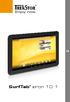 SurfTab xiron 10.1 TR b KULLANIM KILAVUZU TrekStor SurfTab xiron 10.1 cihazından memnun kalmanızı dileriz. Bu ürünün işlevleri ve kullanımı hakkında bilgi almak için lütfen aşağıdaki bölümleri dikkatlice
SurfTab xiron 10.1 TR b KULLANIM KILAVUZU TrekStor SurfTab xiron 10.1 cihazından memnun kalmanızı dileriz. Bu ürünün işlevleri ve kullanımı hakkında bilgi almak için lütfen aşağıdaki bölümleri dikkatlice
Tablet Bilgisayar SGPT12 Serisi. Hızlı Kurulum Kılavuzu
 Tablet Bilgisayar SGPT12 Serisi Hızlı Kurulum Kılavuzu Hoş Geldiniz Xperia Tablet S satın aldığınız için tebrik ederiz. Bu Hızlı Kurulum Kılavuzu, tablet bilgisayarınızın kullanılması için gereken başlangıç
Tablet Bilgisayar SGPT12 Serisi Hızlı Kurulum Kılavuzu Hoş Geldiniz Xperia Tablet S satın aldığınız için tebrik ederiz. Bu Hızlı Kurulum Kılavuzu, tablet bilgisayarınızın kullanılması için gereken başlangıç
TR SurfTab ventos 7.0
 SurfTab ventos 7.0 TR A B C D E F G SurfTab ventos 7.0 Designed in Germany Made in China microsd H I INDEX TR 84 b KULLANIM KILAVUZU TrekStor Surf Tab ventos 7.0 cihazından memnun kalmanızı dileriz. Bu
SurfTab ventos 7.0 TR A B C D E F G SurfTab ventos 7.0 Designed in Germany Made in China microsd H I INDEX TR 84 b KULLANIM KILAVUZU TrekStor Surf Tab ventos 7.0 cihazından memnun kalmanızı dileriz. Bu
Tablet Bilgisayar SGPT13 Serisi. Hızlı Kurulum Kılavuzu
 Tablet Bilgisayar SGPT13 Serisi Hızlı Kurulum Kılavuzu Hoş Geldiniz Xperia Tablet S satın aldığınız için tebrik ederiz. Bu Hızlı Kurulum Kılavuzu, tablet bilgisayarınızın kullanılması için gereken başlangıç
Tablet Bilgisayar SGPT13 Serisi Hızlı Kurulum Kılavuzu Hoş Geldiniz Xperia Tablet S satın aldığınız için tebrik ederiz. Bu Hızlı Kurulum Kılavuzu, tablet bilgisayarınızın kullanılması için gereken başlangıç
1. Prestigio MultiPad 2. AC Adaptör 3. Taşıma Kılıfı 4. USB Kablosu 5. Hızlı Başlangıç Klavuzu 6. Garanti Kartı 7. Yasal Güvenlik Uyarıları
 1. Paket İçeriği 1. 2. AC Adaptör 3. Taşıma Kılıfı 4. USB Kablosu 5. 6. Garanti Kartı 7. Yasal Güvenlik Uyarıları 2. Cihaz Görünümü 1 2 9 3 4 5 6 7 8 10 11 12 13 14 TR - 1 1 2 3 4 5 6 7 8 9 10 11 12 13
1. Paket İçeriği 1. 2. AC Adaptör 3. Taşıma Kılıfı 4. USB Kablosu 5. 6. Garanti Kartı 7. Yasal Güvenlik Uyarıları 2. Cihaz Görünümü 1 2 9 3 4 5 6 7 8 10 11 12 13 14 TR - 1 1 2 3 4 5 6 7 8 9 10 11 12 13
İlk Kez GIGABYTE Notebook kullanma
 GIGABYTE Notebook satın aldığınız için sizi kutlarız! Bu kılavuz size notebook kurulumuna başlamanızda yardımcı olacaktır. Nihai ürün konfigürasyonu satın aldığınız andaki modeline bağlıdır. GIGABYTE,
GIGABYTE Notebook satın aldığınız için sizi kutlarız! Bu kılavuz size notebook kurulumuna başlamanızda yardımcı olacaktır. Nihai ürün konfigürasyonu satın aldığınız andaki modeline bağlıdır. GIGABYTE,
Başlarken NSZ-GS7. Ağ Ortam Oynatıcısı. Ekran görüntüleri, işlemler ve teknik özellikler önceden bildirilmeksizin değiştirilebilir.
 Başlarken TR Ağ Ortam Oynatıcısı NSZ-GS7 Ekran görüntüleri, işlemler ve teknik özellikler önceden bildirilmeksizin değiştirilebilir. Başlarken: ON/STANDBY Oynatıcıyı açar veya kapatır. Bağlı cihazların
Başlarken TR Ağ Ortam Oynatıcısı NSZ-GS7 Ekran görüntüleri, işlemler ve teknik özellikler önceden bildirilmeksizin değiştirilebilir. Başlarken: ON/STANDBY Oynatıcıyı açar veya kapatır. Bağlı cihazların
USB şarj cihazı. Ürün bilgisi. Tchibo GmbH D Hamburg 95973HB43XVIII
 USB şarj cihazı tr Ürün bilgisi Tchibo GmbH D-22290 Hamburg 95973HB43XVIII 2018-01 361 188 Güvenlik uyarıları Güvenlik uyarılarını dikkatle okuyun. Kaza sonucu ortaya çıkabilecek yaralanmaları ve hasarları
USB şarj cihazı tr Ürün bilgisi Tchibo GmbH D-22290 Hamburg 95973HB43XVIII 2018-01 361 188 Güvenlik uyarıları Güvenlik uyarılarını dikkatle okuyun. Kaza sonucu ortaya çıkabilecek yaralanmaları ve hasarları
1. Prestigio MultiPad 2. Sarj Adaptörü 3. Taşıma Kılıfı 4. USB Kablosu 5. Hızlı Başlangıç Klavuzu 6. Garanti Belgesi 7. Yasal ve Güvenlik Uyarıları
 1. Kutu İçeriği 1. 2. Sarj Adaptörü 3. Taşıma Kılıfı 4. USB Kablosu 5. 6. Garanti Belgesi 7. Yasal ve Güvenlik Uyarıları 2. Cihaz Görünümü 15 16 3 4 5 6 1 2 13 14 10 9 8 11 12 7 TR - 1 1 2 3 4 5 6 7 8
1. Kutu İçeriği 1. 2. Sarj Adaptörü 3. Taşıma Kılıfı 4. USB Kablosu 5. 6. Garanti Belgesi 7. Yasal ve Güvenlik Uyarıları 2. Cihaz Görünümü 15 16 3 4 5 6 1 2 13 14 10 9 8 11 12 7 TR - 1 1 2 3 4 5 6 7 8
Arka. Kamera. Yakınlık Sensörü. Kamera. Sesi Yükselt Sesi Azalt. Parmak izi Okuyucusu. Güç. Nano SIM. MicroSD Card
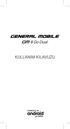 Y Yakınlık Sensörü Ön Kamera Arka Kamera Sesi Yükselt Sesi Azalt Güç Parmak izi Okuyucusu Hoparlör Mikrofon Nano SIM MicroSD Card Boyut Ağ 150 x 70.5 x 8.59 mm 4.5G LTE Cat4, 150/50Mbps LTE Bandlar FDD:
Y Yakınlık Sensörü Ön Kamera Arka Kamera Sesi Yükselt Sesi Azalt Güç Parmak izi Okuyucusu Hoparlör Mikrofon Nano SIM MicroSD Card Boyut Ağ 150 x 70.5 x 8.59 mm 4.5G LTE Cat4, 150/50Mbps LTE Bandlar FDD:
Türkçe. Giriş. Özelliklere Genel Bakış
 Özelliklere Genel Bakış Giriş 7-inç TFT LCD Görüntü çözünürlüğü: 480(En) x 234(Boy) Görüntü modu: 4:3 ve 16:9 Desteklenen dosya biçimleri: JPEG & Hareketli-JPEG (320x240 QVGA 15 fps; 640x480 VGA 6 fps.)
Özelliklere Genel Bakış Giriş 7-inç TFT LCD Görüntü çözünürlüğü: 480(En) x 234(Boy) Görüntü modu: 4:3 ve 16:9 Desteklenen dosya biçimleri: JPEG & Hareketli-JPEG (320x240 QVGA 15 fps; 640x480 VGA 6 fps.)
BoomP!ll. Bluetooth Hoparlör. Kullanma Kılavuzu 33033
 BoomP!ll Bluetooth Hoparlör Kullanma Kılavuzu 33033 Ednet 33033 Boom P!ll Bluetooth hoparlörü seçtiğiniz için teşekkür ederiz. Cihazı ilk kez kullanmadan önce lütfen aşağıdaki talimatı okuyun. ÖZELLİKLER
BoomP!ll Bluetooth Hoparlör Kullanma Kılavuzu 33033 Ednet 33033 Boom P!ll Bluetooth hoparlörü seçtiğiniz için teşekkür ederiz. Cihazı ilk kez kullanmadan önce lütfen aşağıdaki talimatı okuyun. ÖZELLİKLER
Eee Pad TF201 için SSS
 Eee Pad TF201 için SSS Dosyaları yönetme... 2 MicroSD, SD kartı veya USB aygıtında depolanan verilerime nasıl erişirim?... 2 Seçili dosyaları başka bir klasöre nasıl taşırım?... 2 Seçili dosyaları bağlı
Eee Pad TF201 için SSS Dosyaları yönetme... 2 MicroSD, SD kartı veya USB aygıtında depolanan verilerime nasıl erişirim?... 2 Seçili dosyaları başka bir klasöre nasıl taşırım?... 2 Seçili dosyaları bağlı
HDD Password Tool. Kullanıcı Elkitabı. Türkçe
 HDD Password Tool Kullanıcı Elkitabı Türkçe 1 İçindekiler Bölüm 1: Giriş... 3 Ticâri markalar... 4 Bölüm 2: Gereken İşletim Sistemi... 5 - HDD Password Tool for Windows... 5 - HDD Password Tool for Mac...
HDD Password Tool Kullanıcı Elkitabı Türkçe 1 İçindekiler Bölüm 1: Giriş... 3 Ticâri markalar... 4 Bölüm 2: Gereken İşletim Sistemi... 5 - HDD Password Tool for Windows... 5 - HDD Password Tool for Mac...
Ev aletinizi geleceğe bağlayın. Quick Start Guide
 Ev aletinizi geleceğe bağlayın. Quick Start Guide Gelecek şimdiden evinize geliyor! Home Connect kullanıyor olmanız ne güzel * Geleceğin tam otomatik kahve pişirme makinelerinden birine sahip olduğunuz
Ev aletinizi geleceğe bağlayın. Quick Start Guide Gelecek şimdiden evinize geliyor! Home Connect kullanıyor olmanız ne güzel * Geleceğin tam otomatik kahve pişirme makinelerinden birine sahip olduğunuz
Çoklu araç prizi. Güvenlik ve kullanım. Tchibo GmbH D Hamburg 85720HB32XVI
 Çoklu araç prizi tr Güvenlik ve kullanım Tchibo GmbH D-22290 Hamburg 85720HB32XVI 2015-11 327 382 Değerli Müşterimiz! Yeni çoklu araç prizinizle, çakmak yuvası prizleri üzerinden çalıştırılabilen iki adet
Çoklu araç prizi tr Güvenlik ve kullanım Tchibo GmbH D-22290 Hamburg 85720HB32XVI 2015-11 327 382 Değerli Müşterimiz! Yeni çoklu araç prizinizle, çakmak yuvası prizleri üzerinden çalıştırılabilen iki adet
Keys-To-Go. Ultra-portable keyboard for Android and Windows. Setup Guide
 Keys-To-Go Ultra-portable keyboard for Android and Windows Setup Guide Contents Keys-To-Go - Ultra-portable keyboard Türkçe 158 2 OFF PDF ON www.logitech.com/support/keys-to-go-tablet 2.5 h Clavier ultra-portable
Keys-To-Go Ultra-portable keyboard for Android and Windows Setup Guide Contents Keys-To-Go - Ultra-portable keyboard Türkçe 158 2 OFF PDF ON www.logitech.com/support/keys-to-go-tablet 2.5 h Clavier ultra-portable
Sonar II LED Bluetooth Hoparlör. Kullanıcı kılavuzu 33047
 Sonar II LED Bluetooth Hoparlör Kullanıcı kılavuzu 33047 Önemli Güvenlik Talimatları Hoparlörü, su ve benzeri sıvılardan uzak tutun. Hoparlörü, her türlü ısı kaynağından uzak tutun. İşitmenize veya birimin
Sonar II LED Bluetooth Hoparlör Kullanıcı kılavuzu 33047 Önemli Güvenlik Talimatları Hoparlörü, su ve benzeri sıvılardan uzak tutun. Hoparlörü, her türlü ısı kaynağından uzak tutun. İşitmenize veya birimin
Kurulum Öncesi Uyarılar
 Kurulum Öncesi Uyarılar Network Kameradan duman çıkıyor ya da anormal bir koku geliyorsa derhal kamerayı kapatın. Network Kamerayı sudan uzak tutun. Network Kamera ıslanırsa hemen kapatın. Böyle bir durumda
Kurulum Öncesi Uyarılar Network Kameradan duman çıkıyor ya da anormal bir koku geliyorsa derhal kamerayı kapatın. Network Kamerayı sudan uzak tutun. Network Kamera ıslanırsa hemen kapatın. Böyle bir durumda
Google Cloud Print Kılavuzu
 Google Cloud Print Kılavuzu Sürüm 0 TUR Notların tanımı Bu kullanım kılavuzunda aşağıdaki not stilini kullanıyoruz: Notlar ortaya çıkabilecek durumu nasıl çözmeniz gerektiğini size bildirir veya işlemin
Google Cloud Print Kılavuzu Sürüm 0 TUR Notların tanımı Bu kullanım kılavuzunda aşağıdaki not stilini kullanıyoruz: Notlar ortaya çıkabilecek durumu nasıl çözmeniz gerektiğini size bildirir veya işlemin
reedera8i Kullanım Kılavuzu
 reedera8i Kullanım Kılavuzu reeder A8i Hızlı Kılavuz Copyright 2013 Selekt Bilgisayar Tüm haklıları saklıdır. Bu cihaz yüksek hassasiyete sahiptir. Lütfen kendi başınıza parçalarını sökmeyin. Cihazı bir
reedera8i Kullanım Kılavuzu reeder A8i Hızlı Kılavuz Copyright 2013 Selekt Bilgisayar Tüm haklıları saklıdır. Bu cihaz yüksek hassasiyete sahiptir. Lütfen kendi başınıza parçalarını sökmeyin. Cihazı bir
Ev aletinizi geleceğe bağlayın.
 Ev aletinizi geleceğe bağlayın. Hızlı Başlangıç Kılavuzu tr_pcg_koch_induction_lightslider_se_9001296417.indd 1 06.04.17 17:01 Gelecek şimdiden evinize geliyor! Home Connect kullanmanız ne güzel * Geleceğin
Ev aletinizi geleceğe bağlayın. Hızlı Başlangıç Kılavuzu tr_pcg_koch_induction_lightslider_se_9001296417.indd 1 06.04.17 17:01 Gelecek şimdiden evinize geliyor! Home Connect kullanmanız ne güzel * Geleceğin
Bu cihaz yüksek hassasiyete sahiptir. Lütfen kendi başınıza parçalarını sökmeyin. maddeler kullanmayın ve cihazın su ile temasından kaçının.
 reedera10 Hızlı Kılavuz Copyright 2013 Selekt Bilgisayar Tüm hakları saklıdır. Bu cihaz yüksek hassasiyete sahiptir. Lütfen kendi başınıza parçalarını sökmeyin. Cihazı bir yere vurmayın ya da düşürmeyin.
reedera10 Hızlı Kılavuz Copyright 2013 Selekt Bilgisayar Tüm hakları saklıdır. Bu cihaz yüksek hassasiyete sahiptir. Lütfen kendi başınıza parçalarını sökmeyin. Cihazı bir yere vurmayın ya da düşürmeyin.
GÜVENLİK TALİMATLARI GİRİŞ ÖZELLİKLER
 KULLANIM KILAVUZU GÜVENLİK TALİMATLARI Talimatlara uyulmaması nedeniyle hasar oluşması durumunda garanti geçerli değilir.o yüzden talimatları lütfen iyice okuyun. Bu talimatları saklayın. Bu ürünü düşürmeyin,
KULLANIM KILAVUZU GÜVENLİK TALİMATLARI Talimatlara uyulmaması nedeniyle hasar oluşması durumunda garanti geçerli değilir.o yüzden talimatları lütfen iyice okuyun. Bu talimatları saklayın. Bu ürünü düşürmeyin,
10x Zoom Multiple Streams PoE PZ8111/21/11W/21W
 10x Zoom Multiple Streams PoE PZ8111/21/11W/21W This guide describes the basic functions of PZ8111/21/11W/21W. All detailed information is described in the user s manual. Kurulum Öncesi Uyarılar Ağ Kamerasından
10x Zoom Multiple Streams PoE PZ8111/21/11W/21W This guide describes the basic functions of PZ8111/21/11W/21W. All detailed information is described in the user s manual. Kurulum Öncesi Uyarılar Ağ Kamerasından
Wi-Fi Ayarlama Rehberi
 Wi-Fi Ayarlama Rehberi Yazıcı ile Wi-F- Bağlantıları Wi-Fi Yönlendirici üzerinden Bilgisayarla Bağlama Bilgisayarla Doğrudan Bağlanma Wi-Fi Yönlendirici üzerinden Akıllı Cihazla Bağlama Akıllı Cihazla
Wi-Fi Ayarlama Rehberi Yazıcı ile Wi-F- Bağlantıları Wi-Fi Yönlendirici üzerinden Bilgisayarla Bağlama Bilgisayarla Doğrudan Bağlanma Wi-Fi Yönlendirici üzerinden Akıllı Cihazla Bağlama Akıllı Cihazla
AKÜ TAKVİYE CİHAZLI POWER BANK 9000
 AKÜ TAKVİYE CİHAZLI POWER BANK 9000 Kullanım Kılavuzu 31889 Ürünü kullanmadan önce lütfen bu kullanma kılavuzunu okuyun. Bu uyarıya uymamak ciddi yaralanmalara neden olabilir. Taşınabilir Çok Fonksiyonlu
AKÜ TAKVİYE CİHAZLI POWER BANK 9000 Kullanım Kılavuzu 31889 Ürünü kullanmadan önce lütfen bu kullanma kılavuzunu okuyun. Bu uyarıya uymamak ciddi yaralanmalara neden olabilir. Taşınabilir Çok Fonksiyonlu
Güvenlik. Kullanıcı Kılavuzu
 Güvenlik Kullanıcı Kılavuzu Copyright 2006 Hewlett-Packard Development Company, L.P. Microsoft ve Windows, Microsoft Corporation kuruluşunun ABD'de tescilli ticari markalarıdır. Bu belgede yer alan bilgiler
Güvenlik Kullanıcı Kılavuzu Copyright 2006 Hewlett-Packard Development Company, L.P. Microsoft ve Windows, Microsoft Corporation kuruluşunun ABD'de tescilli ticari markalarıdır. Bu belgede yer alan bilgiler
HP-1V HEADPHONES KULLANICI KILAVUZU
 HP-1V HEADPHONES KULLANICI KILAVUZU VERTU HP-1V KULAKLIK KULLANICI KILAVUZU SÜRÜM1.0 Türkçe 1 2 Türkçe VERTU HP-1V KULAKLIK KULLANICI KILAVUZU Vertu HP-1V kulak üstü kulaklık satın aldığınız için teşekkür
HP-1V HEADPHONES KULLANICI KILAVUZU VERTU HP-1V KULAKLIK KULLANICI KILAVUZU SÜRÜM1.0 Türkçe 1 2 Türkçe VERTU HP-1V KULAKLIK KULLANICI KILAVUZU Vertu HP-1V kulak üstü kulaklık satın aldığınız için teşekkür
TURKCELL MaxiPLUS 5. Hızlı Başlangıç Kılavuzu
 TURKCELL MaxiPLUS 5 Hızlı Başlangıç Kılavuzu Telefona Genel Bakış Güç Tuşu Kulaklık LED Gösterge Şarj/ USB Girişi Dokunmatik Ekran Ana Ekran Tuşu Arama Tuşu Menü Tuşu Geri Tuşu Kulaklık Girişi Ses Tuşları
TURKCELL MaxiPLUS 5 Hızlı Başlangıç Kılavuzu Telefona Genel Bakış Güç Tuşu Kulaklık LED Gösterge Şarj/ USB Girişi Dokunmatik Ekran Ana Ekran Tuşu Arama Tuşu Menü Tuşu Geri Tuşu Kulaklık Girişi Ses Tuşları
Dell Latitude E6400 Kurulum ve Özellikler ile İlgili Bilgiler
 Uyarı Hakkında UYARI: UYARI, meydana gelebilecek olası maddi hasar, kişisel yaralanma veya ölüm tehlikesi anlamına gelir. Dell Latitude E6400 Kurulum ve Özellikler ile İlgili Bilgiler 1 2 3 4 24 25 26
Uyarı Hakkında UYARI: UYARI, meydana gelebilecek olası maddi hasar, kişisel yaralanma veya ölüm tehlikesi anlamına gelir. Dell Latitude E6400 Kurulum ve Özellikler ile İlgili Bilgiler 1 2 3 4 24 25 26
WLAN-Extender. Hızlı başlatma-kullanım kılavuzu
 WLAN-Extender tr Hızlı başlatma-kullanım kılavuzu WLAN-Extender ın WLAN, LAN vasıtasıyla ya da Access Point olarak kurulumu için veya diğer ayarlama seçenekleri hakkında detaylı bir açıklamayı aşağıdaki
WLAN-Extender tr Hızlı başlatma-kullanım kılavuzu WLAN-Extender ın WLAN, LAN vasıtasıyla ya da Access Point olarak kurulumu için veya diğer ayarlama seçenekleri hakkında detaylı bir açıklamayı aşağıdaki
1. Kutu İçeriği. 2. Cihaz Görünümü. 1. Prestigio Tablet PC 2. Sarj Cihazı 3. Kulaklık 4. USB Kablosu 5. Hızlı Başlangıç Klavuzu 6.
 1. Kutu İçeriği TR 1. 2. Sarj Cihazı 3. Kulaklık 4. USB Kablosu 5. 6. Garanti Belgesi 2. Cihaz Görünümü 1 3 5 7 2 4 6 8 10 9 11 1 Web-kamera Video konferansı ve diğer uygulamalar için 2 Ses +\ Ses - Ses
1. Kutu İçeriği TR 1. 2. Sarj Cihazı 3. Kulaklık 4. USB Kablosu 5. 6. Garanti Belgesi 2. Cihaz Görünümü 1 3 5 7 2 4 6 8 10 9 11 1 Web-kamera Video konferansı ve diğer uygulamalar için 2 Ses +\ Ses - Ses
Ağınız üzerinde tarama yapmak için Web Hizmetleri'ni kullanma (Windows Vista SP2 veya üzeri, Windows 7 ve Windows 8)
 Ağınız üzerinde tarama yapmak için Web Hizmetleri'ni kullanma (Windows Vista SP2 veya üzeri, Windows 7 ve Windows 8) Web Hizmetleri protokolü, Windows Vista (SP2 veya üstü), Windows 7 ve Windows 8 kullanıcılarının,
Ağınız üzerinde tarama yapmak için Web Hizmetleri'ni kullanma (Windows Vista SP2 veya üzeri, Windows 7 ve Windows 8) Web Hizmetleri protokolü, Windows Vista (SP2 veya üstü), Windows 7 ve Windows 8 kullanıcılarının,
Çerezleri (Cookie) ve Önbelleği (Cache) Temizleme
 Çerezleri (Cookie) ve Önbelleği (Cache) Temizleme Kullandığınız tarayıcıda veya görüntülediğiniz sayfada sorun varsa, öncelikle tarayıcının önbelleğini temizlemeyi deneyin. Önbelleği temizledikten sonra
Çerezleri (Cookie) ve Önbelleği (Cache) Temizleme Kullandığınız tarayıcıda veya görüntülediğiniz sayfada sorun varsa, öncelikle tarayıcının önbelleğini temizlemeyi deneyin. Önbelleği temizledikten sonra
CJB1JM0LCAHA. Kullanım Kılavuzu
 CJB1JM0LCAHA Kullanım Kılavuzu Saatinizi tanıyın Hoparlör Şarj bağlantı noktası Güç tuşu Açmak/kapatmak için 3 sn. basılı tutun. Yeniden başlatmaya zorlamak için 10 sn. basılı tutun. Ana ekrana geri dönmek
CJB1JM0LCAHA Kullanım Kılavuzu Saatinizi tanıyın Hoparlör Şarj bağlantı noktası Güç tuşu Açmak/kapatmak için 3 sn. basılı tutun. Yeniden başlatmaya zorlamak için 10 sn. basılı tutun. Ana ekrana geri dönmek
Hızlı Başlangıç Kılavuzu
 Hızlı Başlangıç Kılavuzu Model: 5800d-1 Nokia 5800 XpressMusic 9211345, 1. Baskı TR Tuşlar ve parçalar 9 İkincil kamera 10 Ses seviyesi/yakınlaştırma tuşu 11 Medya tuşu 12 Ekran ve tuş kilidi anahtarı
Hızlı Başlangıç Kılavuzu Model: 5800d-1 Nokia 5800 XpressMusic 9211345, 1. Baskı TR Tuşlar ve parçalar 9 İkincil kamera 10 Ses seviyesi/yakınlaştırma tuşu 11 Medya tuşu 12 Ekran ve tuş kilidi anahtarı
TC55 HIZLI BAŞLANGIÇ KILAVUZU
 TC55 HIZLI BAŞLANGIÇ KILAVUZU Özellikler Alıcı Işık/Yakınlık Sensörü LED Dokunmatik Ekran Programlanabi lir Düğme Ses Kontrolü Programlanabi lir Düğme Mikrofon Hoparlör Şarj Kontakları Kamera Pil Kapağı
TC55 HIZLI BAŞLANGIÇ KILAVUZU Özellikler Alıcı Işık/Yakınlık Sensörü LED Dokunmatik Ekran Programlanabi lir Düğme Ses Kontrolü Programlanabi lir Düğme Mikrofon Hoparlör Şarj Kontakları Kamera Pil Kapağı
Google Cloud Print Kılavuzu
 Google Cloud Print Kılavuzu Sürüm A TUR Notların açıklamaları Bu kullanıcı kılavuzunda aşağıdaki not stilini kullanıyoruz: Notlar, ortaya çıkabilecek bir duruma nasıl yanıt vermeniz gerektiğini size söyler
Google Cloud Print Kılavuzu Sürüm A TUR Notların açıklamaları Bu kullanıcı kılavuzunda aşağıdaki not stilini kullanıyoruz: Notlar, ortaya çıkabilecek bir duruma nasıl yanıt vermeniz gerektiğini size söyler
ARAÇ KAMERASI, HD Kullanma Kılavuzu
 ARAÇ KAMERASI, HD Kullanma Kılavuzu 87231 Araç kamerasının tüm fonksiyonlarının daha iyi kullanımı için cihazı kullanmadan önce lütfen bu kılavuzu dikkatli şekilde okuyun. Dikkat 1. Lütfen hafıza kartını
ARAÇ KAMERASI, HD Kullanma Kılavuzu 87231 Araç kamerasının tüm fonksiyonlarının daha iyi kullanımı için cihazı kullanmadan önce lütfen bu kılavuzu dikkatli şekilde okuyun. Dikkat 1. Lütfen hafıza kartını
Google Cloud Print Kılavuzu
 Google Cloud Print Kılavuzu Sürüm 0 TUR ların açıklamaları Bu kullanıcı kılavuzunda aşağıdaki simgeyi kullanıyoruz: lar ortaya çıkabilecek durumu nasıl çözmeniz gerektiğini size bildirir veya işlemin diğer
Google Cloud Print Kılavuzu Sürüm 0 TUR ların açıklamaları Bu kullanıcı kılavuzunda aşağıdaki simgeyi kullanıyoruz: lar ortaya çıkabilecek durumu nasıl çözmeniz gerektiğini size bildirir veya işlemin diğer
Ev aletinizi geleceğe bağlayın.
 Ev aletinizi geleceğe bağlayın. Hızlı Başlangıç Kılavuzu DE_PLC_Wascher_Trockner_SE_tr-TR_V002_STAR.indd 1 05.12.16 14:23 Gelecek şimdiden evinize geliyor! Home Connect kullanıyor olmanız ne güzel * Geleceğin
Ev aletinizi geleceğe bağlayın. Hızlı Başlangıç Kılavuzu DE_PLC_Wascher_Trockner_SE_tr-TR_V002_STAR.indd 1 05.12.16 14:23 Gelecek şimdiden evinize geliyor! Home Connect kullanıyor olmanız ne güzel * Geleceğin
P-touch Transfer Manager Kullanmı
 P-touch Transfer Manager Kullanmı Sürüm 0 TUR Giriş Önemli Not Bu belgenin içindekiler ve bu ürünün özellikleri önceden bildirilmeksizin değişikliğe tabidir. Brother, burada bulunan teknik özellikler ve
P-touch Transfer Manager Kullanmı Sürüm 0 TUR Giriş Önemli Not Bu belgenin içindekiler ve bu ürünün özellikleri önceden bildirilmeksizin değişikliğe tabidir. Brother, burada bulunan teknik özellikler ve
AppRadio Mode ile uyumlu Lightning konektörlü iphone için aygıt yazılımı güncelleme
 AppRadio Mode ile uyumlu Lightning konektörlü iphone için aygıt yazılımı güncelleme Navigasyonlu modeller için güncelleme talimatları: NAVTEQ yazılım güncelleme T1000-20496 kullanılarak güncellenmiş AVIC-F40BT,
AppRadio Mode ile uyumlu Lightning konektörlü iphone için aygıt yazılımı güncelleme Navigasyonlu modeller için güncelleme talimatları: NAVTEQ yazılım güncelleme T1000-20496 kullanılarak güncellenmiş AVIC-F40BT,
D: Dijital kamera mercekleri E: 'Set' düğmesi (pozlandırma) F: USB bağlantısı
 Ürün bilgileri A: Mercek yüzüğü B: Dürbün mercekleri C: LCD ekran Dürbün kullanma talimatları D: Dijital kamera mercekleri E: 'Set' düğmesi (pozlandırma) F: USB bağlantısı G: Mod düğmesi H: Odak ruleti
Ürün bilgileri A: Mercek yüzüğü B: Dürbün mercekleri C: LCD ekran Dürbün kullanma talimatları D: Dijital kamera mercekleri E: 'Set' düğmesi (pozlandırma) F: USB bağlantısı G: Mod düğmesi H: Odak ruleti
İçindekiler. Akıllı Tahta Uygulaması (ATU) Kullanma Kılavuzu. İçindekiler. Bölüm 1: Uygulama Hakkında Genel bilgi 2
 İçindekiler 1 İçindekiler Bölüm 1: Uygulama Hakkında Genel bilgi 2 Bölüm 2: Akıllı Tahta Uygulamasının Yüklenmesi Akıllı Tahta Uygulaması nı yükleme 3 Akıllı Tahta Uygulaması nı kaldırma 3 Akıllı Tahta
İçindekiler 1 İçindekiler Bölüm 1: Uygulama Hakkında Genel bilgi 2 Bölüm 2: Akıllı Tahta Uygulamasının Yüklenmesi Akıllı Tahta Uygulaması nı yükleme 3 Akıllı Tahta Uygulaması nı kaldırma 3 Akıllı Tahta
USB şarj cihazı kablo düzenleyici ile
 USB şarj cihazı kablo düzenleyici ile USB şarj cihazı (prize takılmış olarak) MP3 Cihaz çıkarılabilir kablo düzenleyici USB kablosu (teslimat kapsamına dahil değildir) Kullanım Kılavuzu Tchibo GmbH D-22290
USB şarj cihazı kablo düzenleyici ile USB şarj cihazı (prize takılmış olarak) MP3 Cihaz çıkarılabilir kablo düzenleyici USB kablosu (teslimat kapsamına dahil değildir) Kullanım Kılavuzu Tchibo GmbH D-22290
Kullanım kılavuzunuz PIONEER AVIC-S1
 Bu kullanım kılavuzunda önerileri okuyabilir, teknik kılavuz veya PIONEER AVIC-S1 için kurulum kılavuzu. Bu kılavuzdaki PIONEER AVIC-S1 tüm sorularınızı (bilgi, özellikler, güvenlik danışma, boyut, aksesuarlar,
Bu kullanım kılavuzunda önerileri okuyabilir, teknik kılavuz veya PIONEER AVIC-S1 için kurulum kılavuzu. Bu kılavuzdaki PIONEER AVIC-S1 tüm sorularınızı (bilgi, özellikler, güvenlik danışma, boyut, aksesuarlar,
Dokunmatik Yüzey ve Klavye
 Dokunmatik Yüzey ve Klavye Kullanıcı Kılavuzu Copyright 2007 Hewlett-Packard Development Company, L.P. Windows, Microsoft Corporation kuruluşunun ABD de tescilli ticari markasıdır. Bu belgede yer alan
Dokunmatik Yüzey ve Klavye Kullanıcı Kılavuzu Copyright 2007 Hewlett-Packard Development Company, L.P. Windows, Microsoft Corporation kuruluşunun ABD de tescilli ticari markasıdır. Bu belgede yer alan
Cep Yazıcısı KULLANIM KILAVUZU
 Cep Yazıcısı KULLANIM KILAVUZU Polaroid Mint Cep Yazıcısını satın aldığınız için teşekkür ederiz. Bu Kullanım Kılavuzu, bu ürününün güvenli ve kullanıcı için herhangi bir risk oluşturmadan çalışmasını
Cep Yazıcısı KULLANIM KILAVUZU Polaroid Mint Cep Yazıcısını satın aldığınız için teşekkür ederiz. Bu Kullanım Kılavuzu, bu ürününün güvenli ve kullanıcı için herhangi bir risk oluşturmadan çalışmasını
Kullanım kılavuzu. Stereo Mikrofon STM10
 Kullanım kılavuzu Stereo Mikrofon STM10 İçindekiler Temel Bilgiler...3 Fonksiyona genel bakış...3 Donanıma genel bakış...3 Montaj...4 Mikrofonunuzun kullanımı...5 Ses kaydetme...5 Videolar için ses kaydetme...8
Kullanım kılavuzu Stereo Mikrofon STM10 İçindekiler Temel Bilgiler...3 Fonksiyona genel bakış...3 Donanıma genel bakış...3 Montaj...4 Mikrofonunuzun kullanımı...5 Ses kaydetme...5 Videolar için ses kaydetme...8
Straightener. Register your product and get support at HP4666/22. Kullanım kılavuzu
 Register your product and get support at www.philips.com/welcome Straightener HP4666/22 TR Kullanım kılavuzu Türkçe Bu ürünü satın aldığınız için tebrikler, Philips e hoş geldiniz! Philips tarafından
Register your product and get support at www.philips.com/welcome Straightener HP4666/22 TR Kullanım kılavuzu Türkçe Bu ürünü satın aldığınız için tebrikler, Philips e hoş geldiniz! Philips tarafından
Ev aletinizi geleceğe bağlayınız.
 Ev aletinizi geleceğe bağlayınız. Hızlı başlangıç kılavuzu 1 OT-eileger_EU-DE_Siemens_tr-TR_STAR.indd 1 06.02.17 14:38 Gelecek şimdiden evinize geliyor! Home onnect kullanmanız ne güzel * Geleceğin el
Ev aletinizi geleceğe bağlayınız. Hızlı başlangıç kılavuzu 1 OT-eileger_EU-DE_Siemens_tr-TR_STAR.indd 1 06.02.17 14:38 Gelecek şimdiden evinize geliyor! Home onnect kullanmanız ne güzel * Geleceğin el
Araç için USB şarj cihazı
 Araç için USB şarj cihazı Çakmak yuvası USB şarj cihazı USB kablosu (teslimat kapsamına dahil değildir) Kullanım Kılavuzu Tchibo GmbH D-22290 Hamburg 73702AB3X2IV 2013-11 Güvenlik uyarıları Güvenlik uyarılarını
Araç için USB şarj cihazı Çakmak yuvası USB şarj cihazı USB kablosu (teslimat kapsamına dahil değildir) Kullanım Kılavuzu Tchibo GmbH D-22290 Hamburg 73702AB3X2IV 2013-11 Güvenlik uyarıları Güvenlik uyarılarını
Güç açık/kapalı AUX IN. Bluetooth 4.0. kontrol etmek. onu. Sesli Kılavuz
 Aura LED Bluetooth Hoparlör Kullanıcı kılavuzuu 33049 Değerli Müşterimiz, Ednet hoparlörlerini satın aldığınızz için teşekkür ederiz. Sorunsuz bir kullanım için hoparlörü kullanmaya başlamadan önce lütfen
Aura LED Bluetooth Hoparlör Kullanıcı kılavuzuu 33049 Değerli Müşterimiz, Ednet hoparlörlerini satın aldığınızz için teşekkür ederiz. Sorunsuz bir kullanım için hoparlörü kullanmaya başlamadan önce lütfen
ednet Smart Home Hızlı Kurulum Kılavuzu
 ednet Smart Home Hızlı Kurulum Kılavuzu 84295 84297 Güvenlik önlemleri TR ednet smart home cihazlarını şunlar için sadece belirtilen sıcaklıklar arasında kullanın: Sensörler ve Aktörler: 0 ~ 40 C Kullanmadığınız
ednet Smart Home Hızlı Kurulum Kılavuzu 84295 84297 Güvenlik önlemleri TR ednet smart home cihazlarını şunlar için sadece belirtilen sıcaklıklar arasında kullanın: Sensörler ve Aktörler: 0 ~ 40 C Kullanmadığınız
KULLANIM KILAVUZU Ses Ölçüm Cihazı PCE-353
 KULLANIM KILAVUZU Ses Ölçüm Cihazı PCE-353 Versiyon 1.1 Oluşturma Tarihi: 13/02/2017 İçindekiler 1 Giriş... 3 2 Güvenlik notları... 3 3 Özellikler... 4 3.1 Teslimat İçeriği... 4 3.2 Opsiyonel aksesuarlar...
KULLANIM KILAVUZU Ses Ölçüm Cihazı PCE-353 Versiyon 1.1 Oluşturma Tarihi: 13/02/2017 İçindekiler 1 Giriş... 3 2 Güvenlik notları... 3 3 Özellikler... 4 3.1 Teslimat İçeriği... 4 3.2 Opsiyonel aksesuarlar...
GPS NAVIGATION SYSTEM QUICK START USER MANUAL
 GPS NAVIGATION SYSTEM QUICK START USER MANUAL TURKISH Başlarken Araç navigasyon yazılımını ilk kez kullanırken, bir başlangıç ayarı süreci otomatik olarak başlar. Aşağıdaki adımları takip edin: Program
GPS NAVIGATION SYSTEM QUICK START USER MANUAL TURKISH Başlarken Araç navigasyon yazılımını ilk kez kullanırken, bir başlangıç ayarı süreci otomatik olarak başlar. Aşağıdaki adımları takip edin: Program
Kullanım Kılavuzu. Tchibo GmbH D Hamburg 91062HB44XVII
 Schuko ve USB prizli LED gece lambası tr Kullanım Kılavuzu Tchibo GmbH D-22290 Hamburg 91062HB44XVII 2017-03 345 011 Değerli Müşterimiz! Entegre edilmiş hareket dedektörlü gece lambası birisinin algılama
Schuko ve USB prizli LED gece lambası tr Kullanım Kılavuzu Tchibo GmbH D-22290 Hamburg 91062HB44XVII 2017-03 345 011 Değerli Müşterimiz! Entegre edilmiş hareket dedektörlü gece lambası birisinin algılama
LMS PC aracı ACS420. LMS parametre ayarlarının yapılması için PC yazılımı. Kurlum ve çalıştırma talimatları
 LMS PC aracı ACS420 LMS parametre ayarlarının yapılması için PC yazılımı Kurlum ve çalıştırma talimatları 1 İçindekiler 1. ACS420 programının kurulumu.. 3 2. OCI430 ara yüzün sürücü kurulumu.. 7 OCI430
LMS PC aracı ACS420 LMS parametre ayarlarının yapılması için PC yazılımı Kurlum ve çalıştırma talimatları 1 İçindekiler 1. ACS420 programının kurulumu.. 3 2. OCI430 ara yüzün sürücü kurulumu.. 7 OCI430
Android. Dolby Atmos, FM Radyo, Stereo Speaker. Parmak İzi Okuyucusu. Var
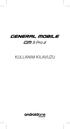 SIM2 SIM1 veya Boyut Ağ 159 x 75.8 x 7.9 mm 4.5G LTE, Cat7, 300/100 Mbps LTE Bandlar FDD: 1(2100), 2(1900), 3(1800), 5(850), 7(2600), 8(900), 20(800) TDD: 38(2600), 40(2300) Görüntü 6.01 AMOLED Full HD+
SIM2 SIM1 veya Boyut Ağ 159 x 75.8 x 7.9 mm 4.5G LTE, Cat7, 300/100 Mbps LTE Bandlar FDD: 1(2100), 2(1900), 3(1800), 5(850), 7(2600), 8(900), 20(800) TDD: 38(2600), 40(2300) Görüntü 6.01 AMOLED Full HD+
UltraView IP XP3 Gündüz/Gece Sabit Kamera Hızlı Başlangıç Kılavuzu
 UltraView IP XP3 Gündüz/Gece Sabit Kamera Hızlı Başlangıç Kılavuzu P/N 1070300-TR REV B ISS 17NOV10 Telif Hakkı 2010 UTC Fire & Security. Tüm hakları saklıdır. Ticari markalar ve patentler UltraView adı
UltraView IP XP3 Gündüz/Gece Sabit Kamera Hızlı Başlangıç Kılavuzu P/N 1070300-TR REV B ISS 17NOV10 Telif Hakkı 2010 UTC Fire & Security. Tüm hakları saklıdır. Ticari markalar ve patentler UltraView adı
Edimax Gemini Ev Wi-Fi Dolaşım Güncelleme Kiti RE11 Hızlı Kurulum Kılavuzu
 Edimax Gemini Ev Wi-Fi Dolaşım Güncelleme Kiti RE11 Hızlı Kurulum Kılavuzu 06-2016 / v1.0 I. Ü rün Bilgileri I-1. Paket İçeriği - RE11S x 2 - Çok Dilli Hızlı Kurulum Kılavuzu (HKR) ve Kullanım Kılavuzu
Edimax Gemini Ev Wi-Fi Dolaşım Güncelleme Kiti RE11 Hızlı Kurulum Kılavuzu 06-2016 / v1.0 I. Ü rün Bilgileri I-1. Paket İçeriği - RE11S x 2 - Çok Dilli Hızlı Kurulum Kılavuzu (HKR) ve Kullanım Kılavuzu
İşaret Aygıtları ve Klavye Kullanıcı Kılavuzu
 İşaret Aygıtları ve Klavye Kullanıcı Kılavuzu Copyright 2009 Hewlett-Packard Development Company, L.P. Bu belgede yer alan bilgiler önceden haber verilmeksizin değiştirilebilir. HP ürünleri ve hizmetlerine
İşaret Aygıtları ve Klavye Kullanıcı Kılavuzu Copyright 2009 Hewlett-Packard Development Company, L.P. Bu belgede yer alan bilgiler önceden haber verilmeksizin değiştirilebilir. HP ürünleri ve hizmetlerine
Hızlı Kurulum Kılavuzu MODELLER P4320, P4520 UYARI!
 Fisheye IP Kamera Hızlı Kurulum Kılavuzu MODELLER P4320, P4520 UYARI! Kurulum işlemine geçmeden önce kurulum kılavuzunu dikkatlice okuyunuz. Bu kılavuzunun içeriği, fonksiyonlardaki değişiklikler önceden
Fisheye IP Kamera Hızlı Kurulum Kılavuzu MODELLER P4320, P4520 UYARI! Kurulum işlemine geçmeden önce kurulum kılavuzunu dikkatlice okuyunuz. Bu kılavuzunun içeriği, fonksiyonlardaki değişiklikler önceden
reederiii Kullanım Kılavuzu
 reederiii Kullanım Kılavuzu Cihazımızı satın aldığınız için teşekkür ederiz. Lütfen cihazı kullanmadan önce kullanma kılavuzunu dikkatlice okuyun. Kullanım kılavuzu size tam ve doğru bilgi vermek için
reederiii Kullanım Kılavuzu Cihazımızı satın aldığınız için teşekkür ederiz. Lütfen cihazı kullanmadan önce kullanma kılavuzunu dikkatlice okuyun. Kullanım kılavuzu size tam ve doğru bilgi vermek için
1. Kurulum. Tam ekranda iken MENU tuşuna. Başlat sekmesine gelin ve sonra [ / ] basın ve menüye girin. [ / ]
![1. Kurulum. Tam ekranda iken MENU tuşuna. Başlat sekmesine gelin ve sonra [ / ] basın ve menüye girin. [ / ] 1. Kurulum. Tam ekranda iken MENU tuşuna. Başlat sekmesine gelin ve sonra [ / ] basın ve menüye girin. [ / ]](/thumbs/26/7302274.jpg) 1. Kurulum Tam ekranda iken MENU tuşuna basın ve menüye girin. [ / ] tuşlarına basarak Kurulum, Kanal Düzenleme, Sistem Ayarları ve Medya Merkezi menülerine geçiş yapabilirsiniz. Kurulum menüsü altından
1. Kurulum Tam ekranda iken MENU tuşuna basın ve menüye girin. [ / ] tuşlarına basarak Kurulum, Kanal Düzenleme, Sistem Ayarları ve Medya Merkezi menülerine geçiş yapabilirsiniz. Kurulum menüsü altından
NAVİGASYON KULLANIM KILAVUZU.
 NAVİGASYON KULLANIM KILAVUZU www.fiatnavigation.com www.daiichi.com.tr Başlarken Araç navigasyon yazılımını ilk kez kullanırken, bir başlangıç ayarı süreci otomatik olarak başlar. Aşağıdaki adımları takip
NAVİGASYON KULLANIM KILAVUZU www.fiatnavigation.com www.daiichi.com.tr Başlarken Araç navigasyon yazılımını ilk kez kullanırken, bir başlangıç ayarı süreci otomatik olarak başlar. Aşağıdaki adımları takip
TYPE-S. Thin and light protective keyboard case For Samsung GALAXY Tab S 10.5. Setup Guide
 TYPE-S Thin and light protective keyboard case For Samsung GALAXY Tab S 10.5 Setup Guide TYPE-S Thin and light protective keyboard case For Samsung GALAXY Tab S 10.5 Contents Türkçe 194 www.logitech.com/support/type-s
TYPE-S Thin and light protective keyboard case For Samsung GALAXY Tab S 10.5 Setup Guide TYPE-S Thin and light protective keyboard case For Samsung GALAXY Tab S 10.5 Contents Türkçe 194 www.logitech.com/support/type-s
Welcome to the World of PlayStation Hızlı Başlangıç Rehberi
 Welcome to the World of PlayStation Hızlı Başlangıç Rehberi Türkçe PCH-2016 7025575 PlayStation Vita sisteminizin ilk kez kullanılması 5 saniye basılı tutun PS Vita sisteminizi açın. Sisteminizi ilk kez
Welcome to the World of PlayStation Hızlı Başlangıç Rehberi Türkçe PCH-2016 7025575 PlayStation Vita sisteminizin ilk kez kullanılması 5 saniye basılı tutun PS Vita sisteminizi açın. Sisteminizi ilk kez
Kurulum Öncesi Uyarılar
 Kurulum Öncesi Uyarılar Network Kameradan duman çıkıyor ya da anormal bir koku geliyorsa derhal kamerayı kapatın. Network Kamerayı sudan uzak tutun. Network Kamera ıslanırsa hemen kapatın. Böyle bir durumda
Kurulum Öncesi Uyarılar Network Kameradan duman çıkıyor ya da anormal bir koku geliyorsa derhal kamerayı kapatın. Network Kamerayı sudan uzak tutun. Network Kamera ıslanırsa hemen kapatın. Böyle bir durumda
GÜNEŞ ENERJİLİ ŞARJ CİHAZI Kullanma talimatları
 GÜNEŞ ENERJİLİ ŞARJ CİHAZI Kullanma talimatları Ürn.No. 90-55000 B c ed I H G F Genel Uyarı RU Bu aygıt bir güç kaynağı yardımıyla çalışan elektronik bileşenleri içerir (güç kaynağı ve/veya piller). Çocukların
GÜNEŞ ENERJİLİ ŞARJ CİHAZI Kullanma talimatları Ürn.No. 90-55000 B c ed I H G F Genel Uyarı RU Bu aygıt bir güç kaynağı yardımıyla çalışan elektronik bileşenleri içerir (güç kaynağı ve/veya piller). Çocukların
Foscam FI9800P Outdoor HD IP Kamera. Hızlı Kurulum Kılavuzu
 Foscam FI9800P Outdoor HD IP Kamera Hızlı Kurulum Kılavuzu Foscam IP Güvenlik Kameranızın Kurulumu A. Başlarken Peket içeriği IP Kamera Güç Adaptörü Kurtarma CD si Wi-Fi Anten Bağlantı Ayağı Hızlı Kurulum
Foscam FI9800P Outdoor HD IP Kamera Hızlı Kurulum Kılavuzu Foscam IP Güvenlik Kameranızın Kurulumu A. Başlarken Peket içeriği IP Kamera Güç Adaptörü Kurtarma CD si Wi-Fi Anten Bağlantı Ayağı Hızlı Kurulum
Moto Mod aksesuarınızı takma
 360 CAMERA Moto Mod aksesuarınızı takma Telefonunuzun arkasındaki kamera lensini 360 Camera ile hizalayın, ardından telefonun yan ve alt taraflarını Moto Mod ile birbirlerine geçinceye kadar hizalayın.
360 CAMERA Moto Mod aksesuarınızı takma Telefonunuzun arkasındaki kamera lensini 360 Camera ile hizalayın, ardından telefonun yan ve alt taraflarını Moto Mod ile birbirlerine geçinceye kadar hizalayın.
Bu kullanma kılavuzunu Falcon M Type model FM Transmitter için geçerlidir.
 falcon m type Bu kullanma kılavuzunu Falcon M Type model FM Transmitter için geçerlidir. DİKKAT: Bu kullanma kılavuzu sadece web sitesi için hazırlanmış olup, ürün içerisindeki kılavuz ile farklılıklar
falcon m type Bu kullanma kılavuzunu Falcon M Type model FM Transmitter için geçerlidir. DİKKAT: Bu kullanma kılavuzu sadece web sitesi için hazırlanmış olup, ürün içerisindeki kılavuz ile farklılıklar
Bu kullanma kılavuzunun geçerli olduğu modeller, Avangard Plus (2 GB)
 avangard serisi Bu kullanma kılavuzunun geçerli olduğu modeller, Avangard Plus (2 GB) DİKKAT: Bu kullanma kılavuzu sadece web sitesi için hazırlanmış farklılıklar gösterebilir. olup, ürün içerisindeki
avangard serisi Bu kullanma kılavuzunun geçerli olduğu modeller, Avangard Plus (2 GB) DİKKAT: Bu kullanma kılavuzu sadece web sitesi için hazırlanmış farklılıklar gösterebilir. olup, ürün içerisindeki
Wi-Fi Direct Rehberi. Wi-Fi Direct ile Kolay Kurulum. Sorun Giderme. Appendix
 Wi-Fi Direct Rehberi Wi-Fi Direct ile Kolay Kurulum Sorun Giderme Appendix İçindekiler Kılavuzlar Hakkında Bilgi... 2 Kılavuzlarda Kullanılan Semboller... 2 Feragatname... 2 1. Wi-Fi Direct ile Kolay
Wi-Fi Direct Rehberi Wi-Fi Direct ile Kolay Kurulum Sorun Giderme Appendix İçindekiler Kılavuzlar Hakkında Bilgi... 2 Kılavuzlarda Kullanılan Semboller... 2 Feragatname... 2 1. Wi-Fi Direct ile Kolay
Hızlı Başlangıç Kılavuzu Vodafone Mobile Wi-Fi R207
 Hızlı Başlangıç Kılavuzu Vodafone Mobile Wi-Fi R207 Hoşgeldiniz Mobil iletişim dünyasına hoş geldiniz 1 Hoşgeldiniz 2 Ürüne genel bakış 3 Başlangıç 5 Mobile Wi-Fi Web uygulaması 6 Web uygulamasına genel
Hızlı Başlangıç Kılavuzu Vodafone Mobile Wi-Fi R207 Hoşgeldiniz Mobil iletişim dünyasına hoş geldiniz 1 Hoşgeldiniz 2 Ürüne genel bakış 3 Başlangıç 5 Mobile Wi-Fi Web uygulaması 6 Web uygulamasına genel
WRE2205. Hızlı Kurulum Kılavuzu ve Garanti Kartı WRE2205
 WRE2205 Hızlı Kurulum Kılavuzu ve Garanti Kartı WRE2205 Ürün Bakım ve Muhafaza Ürünü sadece orijinal adaptörü ile çalıştırınız. Ürünün kasasını hiçbir koşulda açmayınız, herhangi parçasını sökmeyiniz.
WRE2205 Hızlı Kurulum Kılavuzu ve Garanti Kartı WRE2205 Ürün Bakım ve Muhafaza Ürünü sadece orijinal adaptörü ile çalıştırınız. Ürünün kasasını hiçbir koşulda açmayınız, herhangi parçasını sökmeyiniz.
Bu kılavuzda çoğu modelde ortak olan özellikler anlatılmaktadır. Bazı özellikler bilgisayarınızda olmayabilir.
 Buradan Başlayın Copyright 2013 Hewlett-Packard Development Company, L.P. Windows, Microsoft Corporation kuruluşunun ABD'de tescilli ticari markasıdır. Bu belgede yer alan bilgiler önceden haber verilmeksizin
Buradan Başlayın Copyright 2013 Hewlett-Packard Development Company, L.P. Windows, Microsoft Corporation kuruluşunun ABD'de tescilli ticari markasıdır. Bu belgede yer alan bilgiler önceden haber verilmeksizin
GPS NAVI GASYON SI STEMI
 GPS NAVI GASYON SI STEMI NAV HIZLI BAS LANGIÇ KILAVUZU MOTOR ANA SAYFA TÜRK Başlarken Navigasyon yazılımı ilk kez kullanıldığında otomatik olarak bir ilk kurulum işlemi başlar. Aşağıdaki işlemleri yapın:
GPS NAVI GASYON SI STEMI NAV HIZLI BAS LANGIÇ KILAVUZU MOTOR ANA SAYFA TÜRK Başlarken Navigasyon yazılımı ilk kez kullanıldığında otomatik olarak bir ilk kurulum işlemi başlar. Aşağıdaki işlemleri yapın:
ednet.power Hızlı Kurulum Kılavuzu ednet.power Başlatma Seti (1 Adet WiFi Ana Birimi + 1 Adet İç Mekan Akıllı Fiş)
 ednet.power Hızlı Kurulum Kılavuzu 84290 84291 84292 84290 - ednet.power Başlatma Seti (1 Adet WiFi Ana Birimi + 1 Adet İç Mekan Akıllı Fiş) WiFi Ana Birimi İç Mekan Akıllı Fiş 84291 - İç Mekan Akıllı
ednet.power Hızlı Kurulum Kılavuzu 84290 84291 84292 84290 - ednet.power Başlatma Seti (1 Adet WiFi Ana Birimi + 1 Adet İç Mekan Akıllı Fiş) WiFi Ana Birimi İç Mekan Akıllı Fiş 84291 - İç Mekan Akıllı
COOL-US Kullanma Kılavuzu
 COOL-US Kullanma Kılavuzu Profesyonel Nem ve Sıcaklık ölçer Lütfen ürünü kullanmadan önce bu kılavuzu dikkatlice okuyunuz ve ilerisi için saklayınız. İçindekiler 1. Güvenlik... 1 2. Tanıtım... 2 3. Özellikler...
COOL-US Kullanma Kılavuzu Profesyonel Nem ve Sıcaklık ölçer Lütfen ürünü kullanmadan önce bu kılavuzu dikkatlice okuyunuz ve ilerisi için saklayınız. İçindekiler 1. Güvenlik... 1 2. Tanıtım... 2 3. Özellikler...
PRESTIGIO GEOVISION 150/450 KULLANMA KILAVUZU
 PRESTIGIO GEOVISION 150/450 KULLANMA KILAVUZU Prestigio GeoVision 150 Kontrollerin yerleşimi 1. Açma/kapama düğmesi 2. SD Kart Yuvası 3. Dokunma Paneli 4. Menü Butonu 5. Işıklı Gösterge (Şarj olurken kırmızı
PRESTIGIO GEOVISION 150/450 KULLANMA KILAVUZU Prestigio GeoVision 150 Kontrollerin yerleşimi 1. Açma/kapama düğmesi 2. SD Kart Yuvası 3. Dokunma Paneli 4. Menü Butonu 5. Işıklı Gösterge (Şarj olurken kırmızı
Fiery Driver Configurator
 2015 Electronics For Imaging, Inc. Bu yayın içerisinde yer alan tüm bilgiler, bu ürüne ilişkin Yasal Bildirimler kapsamında korunmaktadır. 16 Kasım 2015 İçindekiler 3 İçindekiler Fiery Driver Configurator...5
2015 Electronics For Imaging, Inc. Bu yayın içerisinde yer alan tüm bilgiler, bu ürüne ilişkin Yasal Bildirimler kapsamında korunmaktadır. 16 Kasım 2015 İçindekiler 3 İçindekiler Fiery Driver Configurator...5
Kurulum Öncesi Uyarılar
 Kurulum Öncesi Uyarılar Network Kameradan duman çıkıyor ya da anormal bir koku geliyorsa derhal kamerayı kapatın. Network Kamerayı sudan uzak tutun. Network Kamera ıslanırsa hemen kapatın. Böyle bir durumda
Kurulum Öncesi Uyarılar Network Kameradan duman çıkıyor ya da anormal bir koku geliyorsa derhal kamerayı kapatın. Network Kamerayı sudan uzak tutun. Network Kamera ıslanırsa hemen kapatın. Böyle bir durumda
D: Dijital kamera mercekleri E: 'Set' düğmesi (pozlandırma) F: USB bağlantısı
 Ürün bilgileri A: Mercek yüzüğü B: Dürbün mercekleri C: LCD ekran Dürbün kullanma talimatları D: Dijital kamera mercekleri E: 'Set' düğmesi (pozlandırma) F: USB bağlantısı G: Mod düğmesi H: Odak ruleti
Ürün bilgileri A: Mercek yüzüğü B: Dürbün mercekleri C: LCD ekran Dürbün kullanma talimatları D: Dijital kamera mercekleri E: 'Set' düğmesi (pozlandırma) F: USB bağlantısı G: Mod düğmesi H: Odak ruleti
RICOH Smart Device Connector Kullanıcılarına: Makineyi Yapılandırma
 RICOH Smart Device Connector Kullanıcılarına: Makineyi Yapılandırma İÇİNDEKİLER 1. Tüm Kullanıcılara Giriş...3 Kılavuz Hakkında Bilgi...3 Ticari Markalar...4 RICOH Smart Device Connector nedir?... 5 RICOH
RICOH Smart Device Connector Kullanıcılarına: Makineyi Yapılandırma İÇİNDEKİLER 1. Tüm Kullanıcılara Giriş...3 Kılavuz Hakkında Bilgi...3 Ticari Markalar...4 RICOH Smart Device Connector nedir?... 5 RICOH
MODELLER D8210, D8220, D8520
 IR Dome IP Kamera Hızlı Kurulum Kılavuzu MODELLER D8210, D8220, D8520 UYARI! Kurulum işlemine geçmeden önce kurulum kılavuzunu dikkatlice okuyunuz. Bu kılavuzunun içeriği, fonksiyonlardaki değişiklikler
IR Dome IP Kamera Hızlı Kurulum Kılavuzu MODELLER D8210, D8220, D8520 UYARI! Kurulum işlemine geçmeden önce kurulum kılavuzunu dikkatlice okuyunuz. Bu kılavuzunun içeriği, fonksiyonlardaki değişiklikler
ecyber Kullanıcı Kılavuzu 1 / 1 1. ecyber hakkında... 1 2. Sistem gereksinimleri:... 2 Donanım:... 2 Yazılım:... 2 3. Kullanım Rehberi...
 ecyber Kullanıcı Kılavuzu 1 / 1 1. ecyber hakkında... 1 2. Sistem gereksinimleri:... 2 Donanım:... 2 Yazılım:... 2 3. Kullanım Rehberi... 3 İndirme... 3 Sunucu yazılım kurulumu... 3 Kurulum sayfası çıkacaktır...
ecyber Kullanıcı Kılavuzu 1 / 1 1. ecyber hakkında... 1 2. Sistem gereksinimleri:... 2 Donanım:... 2 Yazılım:... 2 3. Kullanım Rehberi... 3 İndirme... 3 Sunucu yazılım kurulumu... 3 Kurulum sayfası çıkacaktır...
Harita güncelleme direktifleri
 Harita güncelleme direktifleri ilk olarak Türkiye haritasını güncellemeniz için http:// www.mlsnavigasyon.com.tr web sitesine üye olarak kaydolmanız gerekiyor. 1) Yeni üye kaydı ve Güncelleme A) Web sitesinden
Harita güncelleme direktifleri ilk olarak Türkiye haritasını güncellemeniz için http:// www.mlsnavigasyon.com.tr web sitesine üye olarak kaydolmanız gerekiyor. 1) Yeni üye kaydı ve Güncelleme A) Web sitesinden
MODELLER D6330, D6530
 IR Dome IP Kamera Hızlı Kurulum Kılavuzu MODELLER D6330, D6530 UYARI! Kurulum işlemine geçmeden önce kurulum kılavuzunu dikkatlice okuyunuz. Bu kılavuzunun içeriği, fonksiyonlardaki değişiklikler önceden
IR Dome IP Kamera Hızlı Kurulum Kılavuzu MODELLER D6330, D6530 UYARI! Kurulum işlemine geçmeden önce kurulum kılavuzunu dikkatlice okuyunuz. Bu kılavuzunun içeriği, fonksiyonlardaki değişiklikler önceden
